Как удалить записи со стены вк
Еси вы активно общаетесь в социальной сети ВКонтакте, со временем стена наполняется большим количеством сообщений, среди которых и понравившиеся записи, и описание событий из жизни, и диалоги с друзьями. И это только небольшая часть публикаций, ведь и ваши друзья, и другие пользователи, с которыми вы даже не знакомы, могут оставлять записи на стене. В итоге со временем она превращается в своеобразную свалку, иногда с давно неактуальной информацией.
Вот в таких случаях и возникает естественный вопрос, как бороться с этим явлением, как почистить стену ВКонтакте от записей.
Как удалить записи на стене вконтакте
Проблема в том, что сделать это средствами системы невозможно (имеется ввиду массове удаление). Разработчики предлагают только удаление отдельных сообщений, что крайне неудобно, ведь для очистки стены с несколькими тысячами записей понадобится кучу времени. Но есть некоторые программы и специальные скрипты, с помощью которых можно быстро убрать все записи на стене ВКонтакте для дальнейшего наполнения ее новой информацией. Перечислим от самых мудрых способобов до самых простых.
Удаляем записи на стене ВКонтакте с помощью дополнения для браузера
Есть замечательное дополнение под названием Greasemonkey. Оно используется для браузера Mozilla Firefox. Этот инструмент предназначен для выполнения на любых веб-страницах пользовательских скриптов. Чтобы очистить стену ВКонтакте, необходимо будет запустить специальный скрипт, в чем и поможет Greasemonkey.
Сначала устанавливаем дополнение обычным способом. После этого в браузере появится кнопка с изображением мордочки обезьянки.
Нажимаем на нее и выбираем «Управление скриптами». Попав на страницу поиска скриптов, выбираем подходящий и настраиваем его для использования на странице ВКонтакте. Только следует иметь в виду, что после удаления записей со стены, скрипт нужно отключить, иначе и новые записи будут стираться, как только вы зайдете в социальную сеть.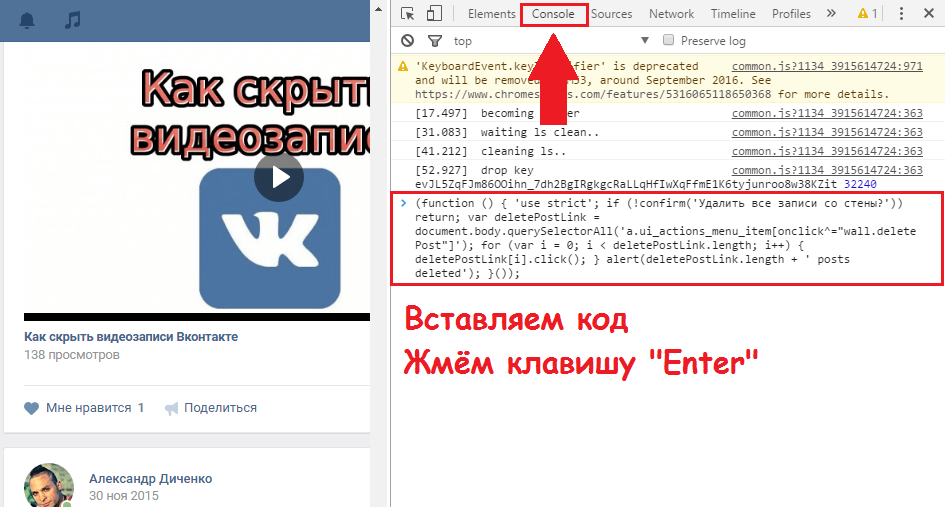
Для браузеров Google Chrome и Opera есть аналогичные дополнения – Tampermonkey и Violentmonkey.
VKbot для очистки стены ВКонтакте
Программа VKbot используется для эффективной работы со страницей ВКонтакте. С ее помощью можно быстро совершать различные действия, в том числе и массовые. С очисткой стены от ненужных сообщений она также легко справится.
Программа предлагает выборочную очистку стены – от входящих сообщений и от исходящих. Потому, после ее запуска, нужно войти в свой аккаунт и выбрать пункт «Чистка – Управление личными сообщениями». Дальше поочередно проводим удаление ненужных записей. Буквально через 2 минуты стена станет как новенькая.
Самый безопасный способ удаления сообщений со стены ВКонтакте
Скрипты и программы это, конечно, хорошо, но загвоздка в том, что использовать их для каких-либо действий запрещено правилами социальной сети. Потому всегда есть риск блокировки аккаунта.
Если вы приверженец безопасных и легальных способов работы во ВКонтакте, наиболее надежным будет удаление сообщений вручную. Если их немного, то это не станет большой проблемой.
Чтобы удалить сообщение, наводим на него курсором. В правом верхнем углу появится крестик – «Удалить сообщение», который и нужно нажать. И так поочередно делаем со всеми записями.
Для дальнейшего поддержания чистоты на стене рекомендуется установить правильные настройки. Для этого в «Мои настройки — Приватность — Записи на странице» выставляем, кто может оставлять записи – это или «только я», или «некоторые друзья». Поверьте, после этого новые сообщения не будут расти как грибы после дождя, их количество значительно уменьшится и удаление ненужных записей со стены ВКонтакте больше не будет проблемой.
Похожие статьи:
Запись имеет метки: Полезное
Как удалить запись ВКонтакте в группе
Одной из основных деталей каждого сообщества в социальной сети ВКонтакте является стена и публикуемые на ней записи от администраторов или самих участников. Иногда добавленные каким-либо образом посты требуется удалить вне зависимости от даты публикации и прочих критериев. В сегодняшней инструкции мы как раз таки опишем данную процедуру на примере нескольких разновидностей сайта.
Иногда добавленные каким-либо образом посты требуется удалить вне зависимости от даты публикации и прочих критериев. В сегодняшней инструкции мы как раз таки опишем данную процедуру на примере нескольких разновидностей сайта.
Удаление записей на стене в группе ВК
Процедура удаления постов на стене в сообществе возможна только для администраторов, тогда как рядовые посетители не обладают достаточным уровнем привилегий. Вдобавок к этому, мы не будем рассматривать автоматические способы очистки стены, но вы вполне можете ознакомиться с другой инструкцией, посвященной этой теме.
Читайте также: Способы очистки стены в группе ВК
Способ 1: Веб-сайт
Официальный веб-сайт ВКонтакте предоставляет более полный ассортимент инструментов, призванных сделать управление сообществом удобным вне зависимости от типа. Произвести же удаление поста на стене можно через панель управления записью по аналогии с персональной страницей.
- Перейдите на главную страницу сообщества и пролистайте до нужной записи. Здесь необходимо навести курсор мыши на значок с изображением стрелочки в правом верхнем углу.
- Из выпадающего меню необходимо кликнуть по строке «Удалить». Данный вариант может быть недоступен, например, если вы не являетесь администратором сообщества или автором записи.
Вплоть до обновления вкладки интернет-браузера будет доступа ссылка «Восстановить», позволяющая вернуть запись вместе со статистикой просмотров, оценок и комментариев. При этом в случае с группой можно воспользоваться журналом действий в админке паблика.
Подробнее: Как восстановить запись на стене ВК
Представленный вариант не должен вызвать затруднений, так как требует минимум действий и в целом мало чем отличается от удаления записей в любых других разделах сайта.
Способ 2: Мобильное приложение
Мобильный клиент ВКонтакте имеет несколько меньше инструментов для управления сообществом, но, несмотря на это, позволяет удалять записи на стене без ограничений.
- Любым удобным способом откройте сообщество и пролистайте страницу до нужно записи. Здесь необходимо нажать по пиктограмме с тремя точками в правом крайнем углу.
- После этого через появившееся меню выберите пункт «Удалить» и подтвердите это во всплывающем окне. Учтите, при подтверждении запись моментально исчезнет со стены, не оставив возможности выполнить восстановление.
Несмотря на отсутствие «Журнала действий» в мобильном приложении ВКонтакте, информация об удалении записи с возможностью восстановления все равно будет доступна в полной версии веб-сайта. Поэтому можете сильно не переживать, если удалили что-то важное.
Способ 3: Мобильная версия
Еще одна версия ВКонтакте, на сей раз представляющая собой облегченный веб-сайт, почти не отличается от приложения, если вы используете мобильный телефон. Однако в случае с браузером на компьютере отличий куда больше, из-за чего мы уделим внимание именно данному варианту. В целом, удаление производится также в несколько интуитивно понятных действий.
- Перейдите на основную страницу сообщества и с помощью колесика мыши пролистайте ленту до нужной записи. Здесь необходимо нажать кнопку с иконкой
- В появившемся далее списке выберите пункт «Удалить», чтобы избавиться от записи. Действие не требует подтверждения, так что будьте осторожны.
- Если удаление прошло успешно, на месте записи отобразится блок со ссылками «Восстановить» и «Это спам». Используйте данные опции, чтобы окончательно избавиться от поста или, наоборот, восстановить.
Как видно, в отличие от приложения, здесь присутствует возможность восстановления удаленных записей, но отсутствует «Журнал действий», как в полной версии. Это делает облегченный вариант сайта чем-то средним между двумя первыми способами, так же не вызывая затруднений.
Нами были представлены все основные методы удаления записей на стене в группе, не сильно различающиеся в плане реализации из-за схожего расположения нужных разделов, и потому практически неспособные вызвать затруднений. Тем более, вы всегда можете прибегнуть к восстановлению, достаточно лишь открыть полную версию веб-сайта.
Мы рады, что смогли помочь Вам в решении проблемы.Опишите, что у вас не получилось. Наши специалисты постараются ответить максимально быстро.
Помогла ли вам эта статья?
ДА НЕТКак удалить все записи «ВК» всего за несколько минут
Активные пользователи социальных сетей иногда сталкиваются с необходимостью удалить многие старые записи, которые стали неактуальны. А порой желают удалить даже свою страничку, чтобы, возможно, перестать тратить время на бесполезные посиделки в Интернете и начать с понедельника новую жизнь.
Сегодня редакция «Так Просто!» поведает о некоторых тонкостях использования популярной социальной сети «ВКонтакте». А именно расскажем, как удалить все записи «ВК» со стены за считаные минуты, даже если там сотни постов.
© DepositphotosКак удалить все записи «ВК»
Любопытно, что администрация соцсети говорит о невозможности одним махом удалить все записи на стене. Объясняют пользователям это тем, что если вдруг злоумышленники завладеют вашей страничкой, то им придется потратить немало времени, чтобы удалить всё то, что для вас важно. И соответственно у вас больше шансов успеть свою страничку вернуть без существенных потерь.
Но что делать, если удалить все записи очень нужно?
Опытные люди предлагают вставить в консоль браузера специальный скрипт, с помощью которого все видимые записи со стены «ВКонтакте» удалятся. Таким образом пользователь словно своими руками обойдет защиту соцсети.
Но мне захотелось найти более простой путь. И специальные мобильные предложения для таких целей показались мне лучшим выбором.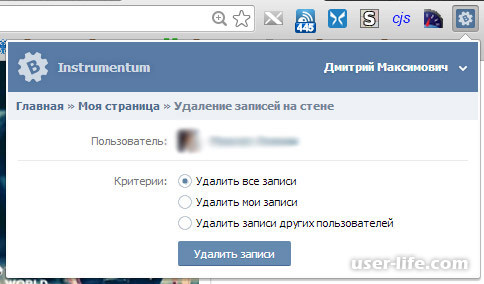
Всё же предложений много, но какое же из них точно работает? Сначала мой выбор упал на программу Tool 42, на инструкцию использования которой я наткнулся в Интернете. Однако неоднозначные отзывы и невысокая оценка в Play Market заставили меня засомневаться.
В итоге я попробовал приложение VK Helper, рядом с которым гордо красовалась оценка «4,9». И остался доволен. Ведь по крайней мере с поиском и удалением ненужных записей на стене «ВКонтакте» у меня проблем не возникло.
- Первым делом нужно установить приложение, зайти и залогиниться. Откроется твоя страничка, где можно нажать на вкладку «Записи», чтобы перейти на стену «ВКонтакте».
- В правом верхнем углу будет изображение трех ползунков. Это фильтр для поиска нужных записей. Смело нажимаем и выбираем дату, а также тип записей.
- Применяем фильтр и на экране видим уже отфильтрованные записи. Теперь нажимам сдвоенную галочку вверху, и все записи станут отмеченными. Если после этого нажать на крайний справа значок в виде трех точек, то увидим заветное «Удалить». Нажимаем, подтверждаем и видим уведомление, что записи очищены. После завершения работы нажимаем в настройках «Выйти со всех аккаунтов».
Как удалить страничку «ВКонтакте» навсегда
Сама социальная сеть предлагает вариант удаления странички прямо в разделе «Общие настройки». Но при этом страница удалится только через 7 месяцев. А потому ее владелец в любой момент может остыть, передумать и страницу всё-таки восстановить.
Неудивительно, что заядлые пользователи «ВКонтакте» зачастую восстанавливают свои странички и продолжают тратить многие часы на посиделки в социальных сетях.
Поэтому если не хватает силы воли, то можно расправиться со своей страничкой многими другими способами. Например, можно подойти к вопросу основательно. Удалить всё, что вообще можно удалить: записи на стене, друзей, видео, музыку, приложения, группы. Можно даже изменить имя и фамилию на что-то вымышленное.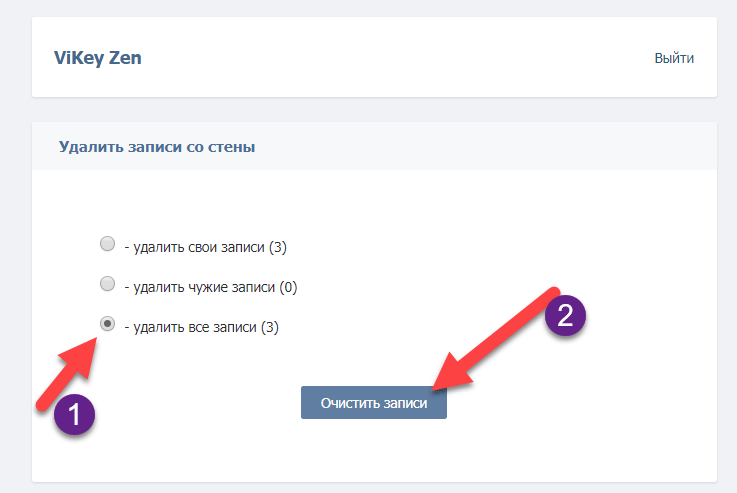
Затем купить новую сим-карту, привязать страничку к ней, сменить пароль на тот, который никак не запомнишь. Потом удалить страничку через настройки, выйти из аккаунта и избавиться от сим-карты. Свобода!
© DepositphotosКажется, что после такого комплекса мер восстановить страничку уже не получится. А значит, и пользоваться соцсетью смысла уже не будет. Даже если раньше просиживал тут сутки напролет.
Как в ВК удалить все записи со стены сразу: пошаговая иснтрукция
Практически каждый пользователь соцсети ВКонтакте в любое время может столкнуться с проблемой, если у него появляется желание удалить абсолютно все со своей стены на странице или в личной группе. Стереть сразу все классическим способом по нажатию крестика не получится. Тем не менее, если попробовать найти решение проблемы в Яндекс, то станет понятно, что есть другие способы, которые позволяют добиться полной очистки страницы от записей за несколько кликов. Для этого придется воспользоваться специальным скриптом или программой.
Скрипт
Использование скрипта позволяет быстро почистить свою страницу от ненужных записей. Существует два варианта его применения. В первом случае нужно воспользоваться адресной строкой, во втором – консолью разработчика. К сожалению, первый способ стал недоступен для пользователей после обновления дизайна сайта, т. к. администрация социальной сети исключила такую возможность. При работе со скриптом остается один работающий способ, как в ВК удалить все записи со стены сразу.
Консоль разработчика
Этот способ работает в новой версии сайта с измененным дизайном. Воспользоваться им с телефона через популярные браузеры не удастся. Таким способом можно очистить как личную страничку, так и записи своей группы, где авторизованный пользователь является администратором.
Процесс очистки:
- Открыть страницу, с которой нужно удалить все оставленные записи, и обязательно пролистать до самого конца.
 Нажать правой кнопкой и выбрать «Просмотреть код» (название зависит от браузера).
Нажать правой кнопкой и выбрать «Просмотреть код» (название зависит от браузера).
- Выбрать вкладку « Console».
- Вставить соответствующий скрипт и нажать ввод.
- Согласиться на удаление.
- Отобразится уведомление об успешном завершении очистки.
- Пользователю будет предоставлена единственная возможность восстановить любой пост, после чего сделать этого уже не удастся.
- Остается обновить страницу, чтобы увидеть окончательный вариант того, как будет выглядеть чистая стена.
Таким способом удаляются только те записи, которые успели прогрузиться на странице. Если пролистать только до 100 поста на стене из 1000, то будут удалены только 100. Чтобы быстро пролистать стену до конца страницы, можно зажать клавишу «Пробел».
При помощи программ
Удалить каждую имеющуюся запись получится и через стороннее ПО. В интернете его выложено большое количество, но тут следует быть максимально осторожными.
AutoVk
Хорошим вариантом для достижения цели является AutoVk. Чистка стены – не единственная функция приложения, но справляется программа с ней отлично.
Как стереть всю стенку:
- Произведите установку AutoVk.
- Запустите ее, пройдите процесс авторизации, заполнив все данные, и нажмите соответствующую кнопку.
- Выберите функцию очистки и нажмите «Очистить стену».
- Дождитесь завершения операции.
- Результатом будет чистая стена.
Программа является условно-бесплатной. У пользователя есть выбор: либо платить, либо ждать некоторое время при запуске.
Расширения для браузеров и смартфоны
В магазинах плагинов для каждого браузера есть множество специализированных расширений, которые дополняют различными функциями использование интернет-обозревателей.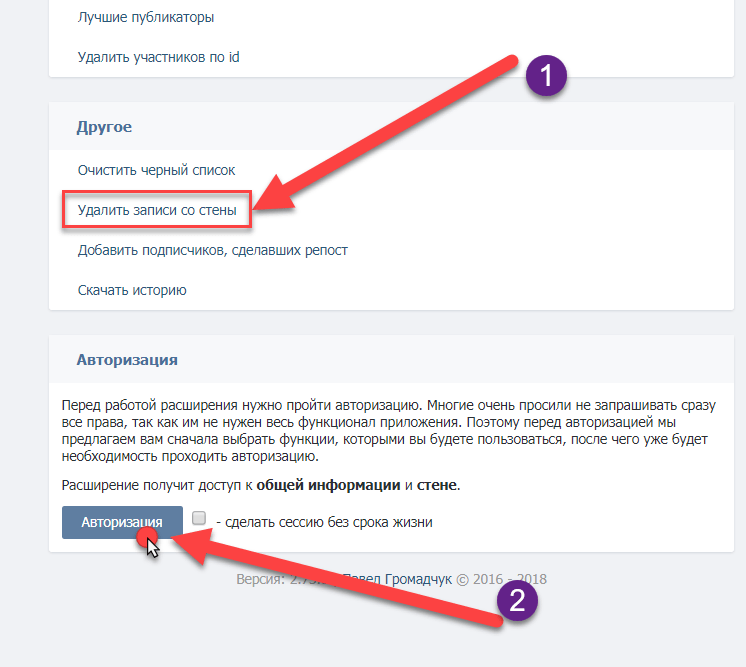 Присутствует множество таких дополнений и для «ВКонтакте». Они работают как в популярных браузерах – Chrome, Firefox, Opera, Edge, – так и в Орбите, Яндексе и некоторых других менее популярных вариантах.
Присутствует множество таких дополнений и для «ВКонтакте». Они работают как в популярных браузерах – Chrome, Firefox, Opera, Edge, – так и в Орбите, Яндексе и некоторых других менее популярных вариантах.
Расширения позволяют полностью стереть все на стене группы или личной странички. Во многих из них доступна очистка всех видео и аудио, а также полное удаление различной информации в группе. Самым популярным и надежным решением является VkOpt, но после обновления ВК многие функции перестали работать. К ним относится и возможность удаления всех постов. Такая же ситуация и с другими расширениями.
С использованием телефона убрать лишние посты получится через приложения, например, Kate Mobile для Android. Нужно лишь открыть свою стену, нажать по кнопке с тремя точками, а затем выбрать «Очистить стену». Подобные функции для очистки можно встретить и в других популярных программах.
Выводы
Удаление всей стены в социальной сети ВК – простая задача. Однако следует быть максимально осторожными, скачивая программы или расширения на сомнительных ресурсах. Желательно отдавать предпочтение проверенным сайтам, а также заранее ознакомиться с отзывами о той или иной программе.
Видеоинструкция
Также мы приготовили для вас ролик, отражающий написанное в статье.
Как удалить все записи со стены В Контакте?
У многих пользователей общение в социальной сети В Контакте может занимать значительное количество их свободного времени, что приводит в последствии к появлению десятков тысяч сообщений личной переписки и многотысячным записям на стене аккаунта. С удалением всей личной переписки вопрос решить как то можно, а вот для удаления всех записей со стены в социальной сети «В Контакте» никакого функционала не придумано, только удаление каждой записи по отдельности. Но решить этот вопрос все же можно установкой дополнительного скрипта, и далее мы рассмотрим, как удалить все записи со стены В Контакте.
Для расширения функциональности меню социальной сети «В Контакте» нам потребуется установка скрипта VkOpt, скачать который можно на официальном сайте http://vkopt.net/download/. При скачивании нужно учесть, что имеются разные сборки скрипта для разных браузеров.
Сайт программы VkOptПосле установки соответствующего дополнения для вашего браузера, необходимо перезагрузить страницу вашего аккаунта «В Контакте» и пользоваться новым меню. Теперь, чтобы удалить все записи со стены В Контакте, нам необходимо перейти в меню «Стена / Все записи». Вверху над всеми записями появится пункт «Действия», при нажатии на который будет предложено два варианта действий, в которых и имеется необходимый нам вариант «очистить стену». После выбора данного пункта появится окошко с предложением выбора варианта очистки, с первой страницы или со второй. После выбора подходящего вам варианта и произойдет удаление всех записей со стены В Контакте.
Просматриваем все записи на стене В Контакте Выбираем действие над записями на стене В Контакте Выбираем способ удаления записей со стены В КонтактеТакже статьи на сайте chajnikam.ru связанные с интернетом:
Как зарегистрироваться в контакте на планшете?
Как создать открытую группу в контакте?
Как удалить группу В Контакте со своей страницы?
Как удалить сообщения в контакте?
Как архивировать записи в Вконтакте
Вконтакте анонсировали возможность добавлять записи со стены в архив, который будет доступен только вам. Функционал доступен только для полной версии, для мобильной версии и для приложений его пока что нет. Зачем нам это нужно? С одной стороны запись в нем никто кроме вас не увидит, то есть она как бы удалена. С другой стороны вы всегда можете зайти в архив и вспомнить, что вы публиковали, к примеру, год назад и в любой момент восстановить пост. В данной статье мы рассмотрим как добавить пост в архив и как с ним работать.
Как перенести запись со стены в архив
У каждого поста на стене справа есть меню, в котором есть возможность его удалить, сохранить в закладках, закрепить и выключить комментарии. В данном меню появился пункт «Архивировать запись».
После нажатия ваша запись пропадает со стены и добавляется в архив записей. Где посмотреть заархивированную запись? Над стеной добавляется третий пункт:
В нем будут хранится всё, что вы перенесли в Архив.Он доступен только для владельца страницы.
Архивировать можно не только отдельные посты, но и несколько сразу. Для этого переходим в Архив записей и нажимаем на кнопку Управление архивом. Откроется модальное окно со всем записями с вашей стены.
Посты будут отсортированы по убыванию, причем будет выделение по месяцам. Это сделано для того, чтобы архивировать все записи за определенный месяц. Также сверху вся стена разбита на разделы, каждый соответствует определенному году. По умолчанию, можно отправить в архив все записи за тот год, в котором была выложена последняя публикацию. Выбрав другой год, в пункте «Действия» будет предложены архивировать все посты за выбранный год. Из режима управления можно добавить в архив и одну запись.
Таким образом, вы можете перенести в архив:
- все записи за определенный месяц;
- все записи за определенный год;
- любую запись.
Поэтому прежде чем удалять пост со стены, воспользуйтесь архивом — его в любое время можно будет восстановить, либо просто вспомнить, что вы публиковали несколько лет назад.
Как добавлять и открывать закладки в ВК. Понравились записи и лента «Понравилось» — SMM промоушн
Закладки ВКонтакте — это раздел, в котором можно сохранять и сортировать важные публикации. В связи с появлением нового раздела понравившиеся записи были помещены в отдельную вкладку «Понравившиеся» в ленте новостей.
В этой статье мы расскажем, как добавить закладку в ВК, как найти и просмотреть все закладки со своего телефона или компьютера и как перемещаться по закладкам с помощью тегов. Также мы покажем вам, где сейчас находятся ваши любимые публикации.
Также мы покажем вам, где сейчас находятся ваши любимые публикации.
Рекомендовано : Jesica — это приложение для продвижения в Instagram (от создателей Instaplus.me). Установите Jesica на свой телефон или компьютер с Android, и приложению понравится, подпишется и откажется от подписки, как если бы вы делали это сами:
- Нет блоков. Пределы работают так, как если бы вы все это делали вручную.
- Безопасно. Вам не нужно вводить пароль для своей учетной записи.
- Высокая скорость. Вы можете ставить до 1000 лайков и 500 подписок в день.
Попробовать 5 дней бесплатно >>
Реклама
Читайте также: Как самому раскрутить группу ВКонтакте
Закладки в ВК: как добавлять, открывать, просматривать и удалять
Основной принцип закладок заключается в том, что интересные записи можно сохранять в отдельном разделе под названием «Закладки». Давайте разберемся, как работает раздел «Закладки».
Как добавить запись в закладки
Чтобы сохранить желаемый материал, в сообщении необходимо щелкнуть значок звездочки или кнопку «Сохранить в закладки» в меню опубликованного сообщения.
После сохранения в закладки появится соответствующее уведомление. Только вы можете видеть свои закладки и материалы, которые в них хранятся.
Как открывать и просматривать закладки
Раздел, в котором сохраняются сообщения, называется «Закладки». Он находится в левом меню, прямо под главным меню.
Зайдя в раздел, вы можете отсортировать все сохраненные материалы по категориям. Посты, статьи, видео, ссылки, подкасты, продукты.
Для каждого сохраненного материала можно установить произвольные отметки.
Как настроить ярлыки в закладках ВК
Чтобы создать тег, нажмите на три точки рядом с сохраненным сообщением или в меню справа нажмите большую кнопку «Создать новый тег».
Создайте этикетку , выбрав ее имя.Назовите ярлыки, чтобы вам было удобнее ориентироваться по ним в дальнейшем: работа, дом, smm и т. Д.
По умолчанию уже есть две метки: важная и прочитанная позже. Их можно удалить или отредактировать. При удалении тега помеченное им сообщение не исчезает.
Сохраняет статистику записей пока не отображаются, но могут появиться позже.
Как удалить или очистить все закладки
В настоящее время невозможно очистить весь список закладок.Вы можете удалить закладки вручную.
Для этого найдите закладку, которую хотите удалить. Наведите указатель мыши на 3 точки в правом верхнем углу планшета с константой и выберите «Удалить из закладок» в появившемся меню.
Читайте также: Как публиковать Истории в ВК
Как просматривать ваши любимые сообщения
Раньше все понравившиеся сообщения автоматически добавлялись в закладки. Теперь закладки выделены в другой раздел, а все понравившиеся записи (посты, фото, видео и т. Д.)) отображаются в отдельной вкладке — «Понравилось».
Перейти в ленту «Понравилось» можно на странице ленты новостей, щелкнув вкладку с соответствующим названием в меню справа.
Все публикации в понравившейся ленте можно отсортировать по типу: сообщения, комментарии, фото, видео и товары.
• Ведущие группы ВК об играх Россия 2020
• Ведущие группы ВК об играх Россия 2020 | StatistaПопробуйте наше корпоративное решение бесплатно!
(212) 419-8286
Хадли[email protected]
Пожалуйста, создайте учетную запись сотрудника, чтобы иметь возможность отмечать статистику как избранную. Затем вы можете получить доступ к своей любимой статистике через звездочку в заголовке.
Зарегистрируйтесь сейчас Пожалуйста, авторизуйтесь, перейдя в «Моя учетная запись» → «Администрирование».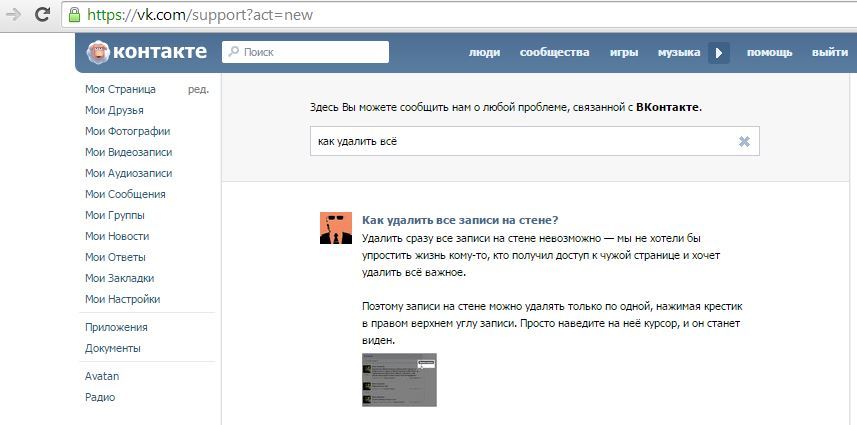 После этого вы сможете отмечать статистику как избранную и использовать персональные статистические оповещения.
После этого вы сможете отмечать статистику как избранную и использовать персональные статистические оповещения.
Сохранить статистику в формате .XLS
Вы можете загрузить эту статистику только как премиум-пользователь.
Сохранить статистику в формате .PNG
Вы можете загрузить эту статистику только как премиум-пользователь.
Сохранить статистику в формате .PDF
Вы можете загрузить эту статистику только как премиум-пользователь.
Показать ссылки на источники
Как премиум-пользователь вы получаете доступ к подробным ссылкам на источники и справочной информации об этой статистике.
Показать подробные сведения об этой статистике
Как премиум-пользователь вы получаете доступ к справочной информации и сведениям о выпуске этой статистики.
Статистика закладок
Как только эта статистика будет обновлена, вы сразу же получите уведомление по электронной почте.
Да, сохранить в избранном!
… и облегчить мне исследовательскую жизнь.
Изменить параметры статистики
Для использования этой функции вам потребуется как минимум Одиночная учетная запись .
Базовая учетная запись
Познакомьтесь с платформой
У вас есть доступ только к базовой статистике.
Эта статистика не учтена в вашем аккаунте .
Единая учетная запись
Идеальная учетная запись начального уровня для индивидуальных пользователей
- Мгновенный доступ от до 1 млн статистики
- Скачать в формате XLS, PDF и PNG
- Подробная информация ссылок
$ 59 $ 39 / месяц *
в первые 12 месяцев
Корпоративный аккаунт
Полный доступ
Корпоративное решение, включающее все функции.
* Цены не включают налог с продаж.
Самая важная статистика
Самая важная статистика
Самая важная статистика
Самая важная статистика
Самая важная статистика
самая важная статистика Самая важная статистика
Дополнительная статистика
Узнайте больше о том, как Statista может поддержать ваш бизнес.
RMAA Group. (1 декабря 2020 г.). Самые популярные группы ВК (Вконтакте) об играх в России по состоянию на декабрь 2020 года по количеству посетителей (в миллионах) [График]. В Statista. Получено 16 марта 2021 г. с сайта https://www.statista.com/statistics/1193098/leading-vk-groups-for-gamers-russia/
RMAA Group. «Самые популярные группы ВК (ВКонтакте) об играх в России по состоянию на декабрь 2020 года по количеству посетителей (в миллионах)». Диаграмма. 1 декабря 2020 года. Statista. По состоянию на 16 марта 2021 г. https: // www.statista.com/statistics/1193098/leading-vk-groups-for-gamers-russia/
RMAA Group. (2020). Самые популярные группы ВК (ВКонтакте) об играх в России по состоянию на декабрь 2020 года по количеству посетителей (в миллионах). Statista. Statista Inc. Дата обращения: 16 марта 2021 г. https://www.statista.com/statistics/1193098/leading-vk-groups-for-gamers-russia/
RMAA Group. «Самые популярные группы Вк (ВКонтакте) об играх в России по состоянию на декабрь 2020 года по количеству посетителей (в миллионах)». Statista, Statista Inc., 1 декабря 2020 г., https://www.statista.com/statistics/1193098/leading-vk-groups-for-gamers-russia/
RMAA Group, Самые популярные группы ВК (Вконтакте) об играх в России по состоянию на декабрь 2020, по количеству посетителей (в миллионах) Statista, https://www.statista.com/statistics/1193098/leading-vk-groups-for-gamers-russia/ (последнее посещение 16 марта 2021 г. )
)
Удаление Аккаунт ВК на телефоне. Как удалить страницу в контакте с телефона
Несмотря на общепризнанную любовь к этому способу общения, остается вопрос, как удалить страницу в Контакте.Ведь далеко не все используют развлекательный сайт по прямому назначению.
Вариант №1: Изменить настройки на странице
Удаление страницы ВКонтакте имеет то преимущество, что она исчезнет навсегда в относительно короткий срок, а именно через 5 месяцев. Так что если передумаете, страницу всегда можно восстановить.
Метод, конечно, немного хитрый, но он идеален для тех, кто не хочет полгода ждать, пока его профиль не исчезнет безвозвратно.
Вам нужно зайти в «мои настройки». Выберите подпункт «Конфиденциальность». Теперь необходимо перевести все разделы в режим, когда информация видна только пользователю — «только я», «никто». Затем выйдите из ВКонтакте и больше не входите.
Переводим все баллы в режим «Только я»
Переводим все баллы в режим «Никто»
Вариант №2: активировать пункт «удалить»
Заходим во ВКонтакте в раздел «Мои настройки», спускаемся вниз, где заканчиваются все заметки, и находим надпись, которая также является ссылкой «вы можете удалить свою страницу».
При нажатии на нее появляется окно, в котором нужно указать причину, по которой вы уходите с сайта.
Если поставить галочку «рассказать друзьям» — новость облетит всех. Теперь нажмите кнопку «Удалить страницу». Все готово.
Вы будете перенаправлены на страницу, где будет указано, как долго ее можно будет восстановить.
Этот способ, как удалить страницу ВКонтакте, имеет более длительный срок — 7 месяцев.В конце ваша страница будет выглядеть примерно так.
Для восстановления доступа вам необходимо будет зайти на страницу, ввести логин и пароль и нажать кнопку «восстановить». Но только в срок до семи месяцев.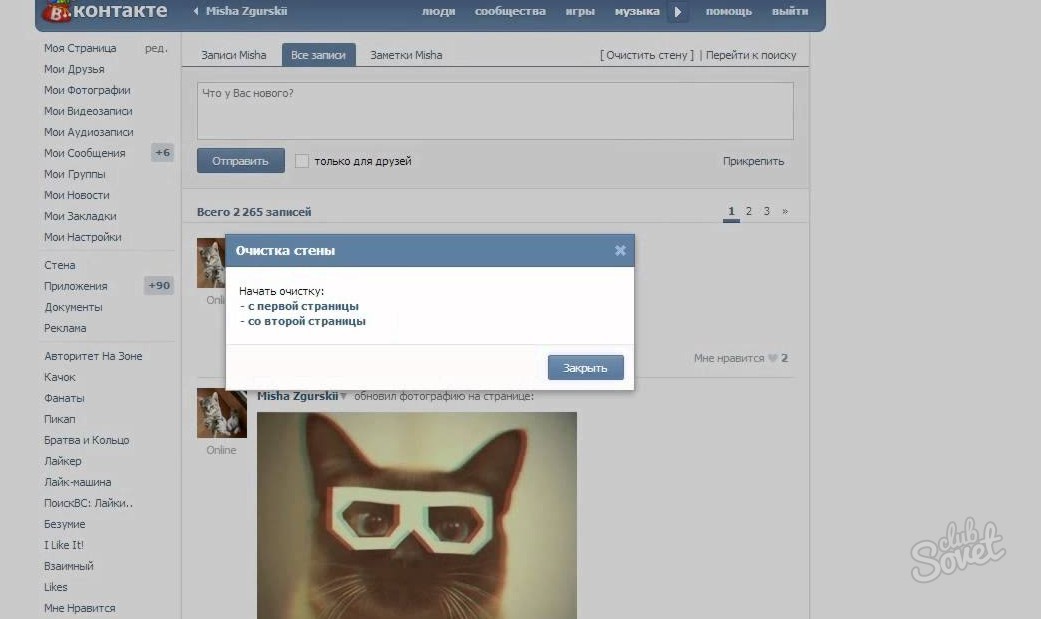
Вариант № 3: заморозить счет
Этот метод не удаляет страницу буквально, а только делает так, чтобы ее никто никогда не нашел.
Просто удалите все существующие записи, измените имя, фамилию, удалите фото.Ограничьте общение с собой в пункте «Мои настройки». Теперь тебя не существует.
Как удалить страницу ВК безвозвратно
Как навсегда удалить страницу ВКонтакте — очень актуальный вопрос. Администрация сайта придумала множество уловок, запрещающих сразу и безвозвратно избавляться от страницы.
Что делать, если пожалеешь и захочешь восстановить? Там так много друзей. Но иногда действительно бывают случаи, когда вам нужно удалить учетную запись и больше никогда ею не пользоваться.
Совет: Чтобы навсегда удалить страницу, нужно открепить номер телефона, на который приходят уведомления ВКонтакте.
Если кто-то захочет взломать вашу учетную запись и использовать ее по какой-либо причине, это не удастся.
При входе на страницу запрашивается код активации, и он будет получен на номер, который ранее был привязан к Вконтакте. Без телефона доступ восстановить никак нельзя.
Как открепить номер телефона:
2 Спуститесь в раздел телефонных номеров и нажмите кнопку «изменить» напротив номера телефона;
Нажмите кнопку «Изменить»
3 Будет перенаправление на страницу, где нужно убрать номер и просто не вводить новый.
Также без вашего участия страницу можно заморозить навсегда, вам просто придется постоянно нарушать правила работы сайта.
Это выглядит так:
Как удалить удаленную страницу ВКонтакте?
При просмотре списков друзей ВКонтакте то и дело попадаешься «собачки». А собственно, как удалить удаленную страницу ВК? Очень просто.
Напротив друга есть многоточие, нажмите на него, появится список действий, среди которых есть кнопка «Удалить из друзей».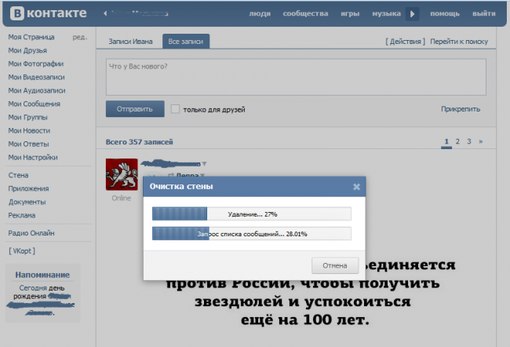 Выполнено.
Выполнено.
Как удалить страницу ВК с телефона
Способ удаления страницы ВКонтакте с телефона особо не отличается от способа удаления с ПК. Разница только в том, как кому удобнее и кто чем пользуется.
До недавнего времени для того, чтобы навсегда удалить страницу ВКонтакте, необходимо было сделать запрос в техподдержку с указанием причины или совершить действие, противоречащее политике ВКонтакте. Последний метод приводит к блокировке профиля и последующему удалению.Но это не лучший выход из ситуации. Поэтому лидеры в обновленной версии «ВК» все же добавили возможность удаления страницы.
Причины
Есть много причин, по которым администрация и страницы блокируются администрацией, а также пользователи сами удаляют профили. В «ВК» удалить страницу через телефон не составит труда. Другое дело, если его заблокировала администрация. Официальные причины блокировки — подозрения во взломе чужих аккаунтов, нарушение правил работы сайта.Если пользователь сделал это намеренно, его профиль будет заблокирован навсегда (без права восстановления). Основными причинами удаления являются:
- Спам
- Обман пользователей (накрутка голосов, предложения добавить тысячу подписчиков в группу или скачать программы для взлома страниц).
- Прочие умышленные нарушения, мешающие нормальной работе сайта.
Если проступок не очень серьезный, то администрация имеет право временно заблокировать страницу, но затем вернуть пользователю доступ к ней.В «ВК» удалить страницу через телефон не сложнее, чем с ноутбука, ПК или планшета, если пользователь делает это через специальное мобильное приложение.
Поддержка
В социальной сети «ВКонтакте» действует служба поддержки, которая занимается вопросами сайта. Это не технически. Это группа людей, которые отвечают на запросы пользователей и решают проблемы социальных сетей. У многих возникает закономерный вопрос: как удалить старую страницу в ВК? Из новой учетной записи перейдите на страницу своего старого профиля, откройте рядом со столбцом «Подписаться», появится список, выберите «Пожаловаться на эту страницу» и окно «Жалоба пользователя». Выберите «Клонировать мою страницу» и нажмите «Отправить». Вы также можете удалить старую страницу через службу поддержки.
Выберите «Клонировать мою страницу» и нажмите «Отправить». Вы также можете удалить старую страницу через службу поддержки.
Удаление аккаунта
Большинство пользователей популярной социальной сети, которым это надоело, хотят знать, можно ли удалить страницу в ВК. Да, сегодня это легко сделать. Чтобы избавиться от профиля, выберите раздел в меню «Мои настройки». Появится страница удаления, на которой пользователь найдет несколько шаблонов (шаблонов). С их помощью вам необходимо сообщить администрации сайта причину, по которой вы решили удалить профиль из социальной сети.У каждого свой текст, в содержании которого отражена причина нежелания оставаться ВКонтакте. Перед тем, как полностью удалить профиль, установите флажок «Рассказать друзьям» в соответствующем поле, если хотите.
Паблик
Как удалить страницу в «ВК» через iPhone? Если пользователь входит в свой профиль со смартфона, у него должно быть установлено приложение. Дает возможность быстро использовать все функции социальной сети. Удаление сообщества, группы, паблика ВКонтакте невозможно.Если все же есть такая необходимость, удалите все публикации, текст, фотографии, а также участников во вкладке «Управление сообществом». Если это группа, ее можно сделать частной, изменив соответствующие настройки во вкладке «Информация». Также рекомендуется уведомить членов сообщества о прекращении работы. В «ВК» удалить страницу через телефон или паблик достаточно просто, если внимательно изучить меню.
Этапы
Как удалить страницу через телефон в ВК. Сделать это так же просто, как на обычном компьютере.
- Войдите в свою социальную сеть через браузер или мобильное приложение.
- Выберите в меню «Мои настройки» и «Удалить страницу».
- Перейдите по ссылке и укажите причину в готовом виде (особого значения не имеет).
- После этих действий страница будет заблокирована на семь месяцев. В этот период его можно восстановить без потери данных.

Важно отметить, что если профиль будет удален, чтобы скрыть личную информацию, бывшие пользователи ВКонтакте будут очень разочарованы.Политика этой социальной сети построена таким образом, что дает возможность просматривать чужую учетную запись, даже если она удалена. Как это сделать? Вы можете использовать веб-архив. Этот сервис хранит историю сайтов, в том числе текстовую копию профилей социальных сетей. Другой вариант — просмотреть кеш браузера, если страница была недавно удалена, а история просмотров не была очищена.
С другой стороны, нужно ли мне возвращаться к уже удаленному профилю? В Интернете есть сервисы, которые самостоятельно удаляют информацию о человеке в Сети за определенную сумму.Это совсем не мало, но гарантия того, что будет удалена абсолютно вся информация — 100%. Подобный сервис имеет смысл использовать, если человек публичный и не хочет делать упор на устаревшую информацию (поговорки, фото, видео).
Восстановление
Вряд ли удастся окончательно удалить страницу в ВК, так как руководство социальной сети предоставляет пользователю возможность восстановить профиль в течение семи месяцев после удаления.Если прошло больше времени, восстановить удаленную учетную запись будет невозможно. Чтобы возобновить страницу, выполните следующие действия:
- Зайдите в социальную сеть, введите имя пользователя и пароль.
- Введите код с картинки.
- Откроется страница восстановления «Восстановить страницу», нажмите на эту строку.
- Появится кнопка «Восстановить страницу». Если вы нажмете на нее, учетная запись снова станет активной.
Эти простые шаги могут помочь восстановить случайно удаленный профиль.
Здравствуйте. Пожалуй, у каждого человека в жизни есть момент, когда ему срочно нужно «спрятаться» от навязчивых людей в социальных сетях, или наоборот — привлечь чье-то внимание своим внезапным «уходом». Проще всего это сделать с помощью нашего верного спутника и помощника — смартфона.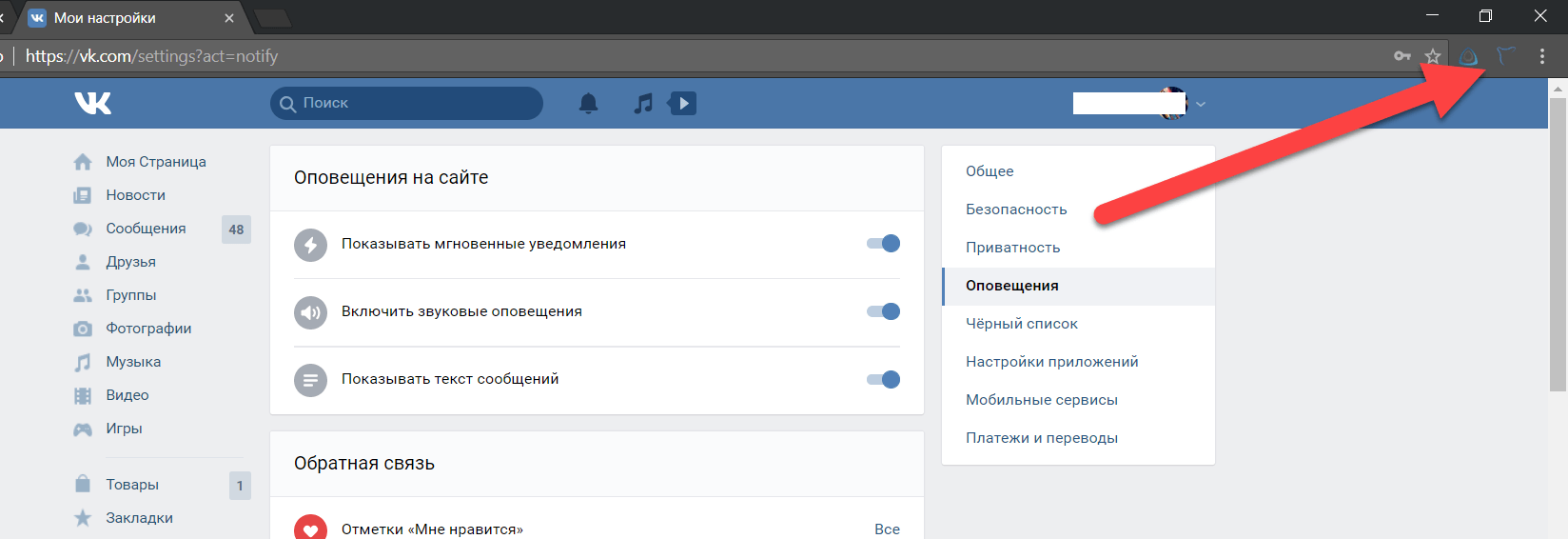 Как удалить страницу в контакте с телефона? О побеге из сетей и «заметных следах» и пойдет речь дальше.
Как удалить страницу в контакте с телефона? О побеге из сетей и «заметных следах» и пойдет речь дальше.
Из-за вашего сервиса вам приходилось много общаться с огромным количеством людей, причем даже с нескольких страниц, или вы случайно указали в резюме не ту страницу, которую HR должен был увидеть? Или вы просто решили перенести всех своих настоящих друзей на другую страницу, потому что в хаосе списка друзей текущего профиля уже потерялись коллеги по работе?
В том или ином случае возникает вопрос: как удалить аккаунт ВКонтакте с телефона? Сделать это с персонального компьютера, конечно, быстрее, но не всегда под рукой.Не расстраивайтесь — необходимые манипуляции вы можете произвести с любого мобильного устройства, которое у вас есть.
Удалить страницу ВК в браузереДля этого необходимо использовать стандартный браузер устройства. При использовании простого мобильного телефона подходит только этот способ, так как кнопочные дозвонщики практически потеряли свои позиции, а ведь кому-то редко удается полноценно использовать приложение Вконтакте на Java, согласитесь.
Итак, заходим на сайт (веб-версия) и выполняем следующий список действий:
- Проходим авторизацию в удаляемом аккаунте.
- Щелкаем по маленькому треугольнику справа вверху (возле имени с аватаркой) и выбираем пункт «Настройки». Далее переходим во вкладку «Общие».
- Заходим в самый низ страницы, и заметив фразу «Вы можете удалить свою страницу» нажимаем на ссылку:
Это не самый быстрый способ, но мы настойчивы и полны решимости избавиться от вредоносной страницы.
Если вы предпочитаете никому не сообщать о своем уходе из вк и снимаете галочку, помните, что система все равно будет уведомлять ваших друзей об отсутствии учетной записи, хотя это будет происходить косвенно.Аватар человека, ушедшего из соц. сеть выглядит так:
Этот способ можно значительно ускорить, если использовать мобильную версию. Он просто адаптирован для скачивания из мобильных браузеров и подходит тем, кто часто пользуется сетью Вконтакте со старого мобильного гаджета. Алгоритм действий тот же:
Он просто адаптирован для скачивания из мобильных браузеров и подходит тем, кто часто пользуется сетью Вконтакте со старого мобильного гаджета. Алгоритм действий тот же:
- Заходим в Настройки — вкладка «Общие»:
Единственное отличие состоит в том, что вторая инструкция больше подходит для кнопочных сотовых телефонов и коммуникаторов, работающих на старых ОС (например, WinMobile).
Видео
Категориальные действияВконтакте сильно отличается от системы управления учетными записями пользователей от своего западного «собрата» — Facebook. Пользователь вправе полностью удалить свою учетную запись, и данные о ней не сохранятся со временем. Не каждый ресурс дает возможность полностью «растворить» пользователя.
Ниже скриншот из сервиса Justdeleteme. Вы можете наблюдать возможность удаления ваших данных из ВК и других социальных сетей:
- Зеленый цвет гарантирует полное «исчезновение» пользователя,
- Желтый означает, что вы можете не удаляем аккаунт полностью и процесс несколько усложняется правилами;
- Сети, отмеченные красным цветом, считаются наиболее «неразрешимыми» с точки зрения отношения к бегству человека и его права на сокрытие персональных данных.
И все же шанс вернуть все на место всегда остается. После удаления Вконтакте при авторизации по учетным данным отображается такая полоска:
Да Да. Команда разработчиков ВКонтакте понимает импульсивность тех или иных действий со стороны своих пользователей, и поэтому оставляет данные человека в секретном доступе еще на год. Если ситуация требует этого и вам нужно срочно все восстановить за этот период — просто нажмите кнопку:
После подтверждения страница снова станет активной!
Время на обдумывание дается ровно один год, по истечении которого страница уже не может быть полностью восстановлена.Есть несколько случаев, когда удаленная учетная запись ВКонтакте восстанавливается даже через год, но подписки, друзья и личные сообщения при этом не восстанавливаются.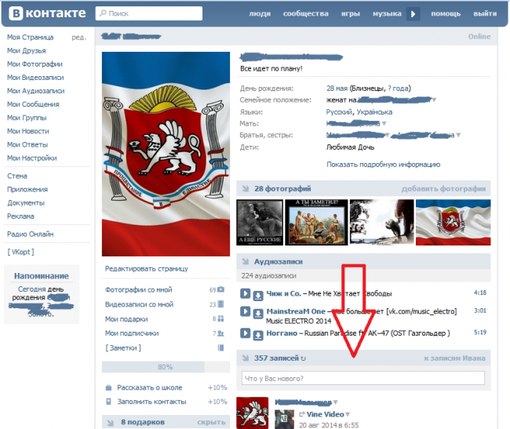 И техподдержка не всем идет на такие уступки — только в очень исключительных ситуациях. При удалении страницы помните, что если вы не восстановите ее вовремя, вы потеряете все данные навсегда.
И техподдержка не всем идет на такие уступки — только в очень исключительных ситуациях. При удалении страницы помните, что если вы не восстановите ее вовремя, вы потеряете все данные навсегда.
Удалить аккаунт Вконтакте со смартфона
Казалось бы, соцсеть одна — значит, механизм удаления информации такой же.Но нет, клиентская версия Вконтакте для смартфонов под управлением ОС Android имеет свою специфику. Профиль, удаленный со смартфона, а именно из клиентского приложения, нельзя посетить во время его хранения в базе данных (те же 6 месяцев). Если вы войдете в систему раньше, вы обнаружите, что вся музыка и пользовательские данные приложения останутся на своих местах. Неожиданное возвращение, не правда ли? Во избежание такой «случайной» записи нужно отвязать телефон от страницы.
Саму учетную запись можно отвязать от смартфона следующим образом:
- Зайдите в раздел «Настройки» вашего Android-гаджета (не в приложении ВК).
- Находим список аккаунтов устройства и нажимаем на соответствующий аккаунт Вконтакте.
- В открывшемся подменю нажмите на «Удалить учетную запись» и подтвердите свое действие.
Вот скриншоты на примере Google (но суть та же):
Деперсонализация страницы
Правила ВКонтакте установили, что страница пользователя для безопасности должна быть проверена и привязана к номеру мобильного телефона. Это необходимо как для рассылки уведомлений, так и для двухэтапной аутентификации (ввод кода в SMS).Соответственно, чтобы избавиться от лишней странички, телефон надо менять. Это можно сделать, заменив его другим, ненужным номером телефона.
Обращаем ваше внимание, что для смены номера телефона вам потребуется доступ как к текущему, так и к новому номеру, так как операция осложняется подтверждением действий кодами из SMS-сообщений.
Вы не сможете избавиться от профиля социальной сети Вконтакте с первого раза. В любом случае данные пользователя уже останутся на серверах, и удалить их вы сможете, только подав заявку с личной подписью и идентификационными данными в службу технической поддержки.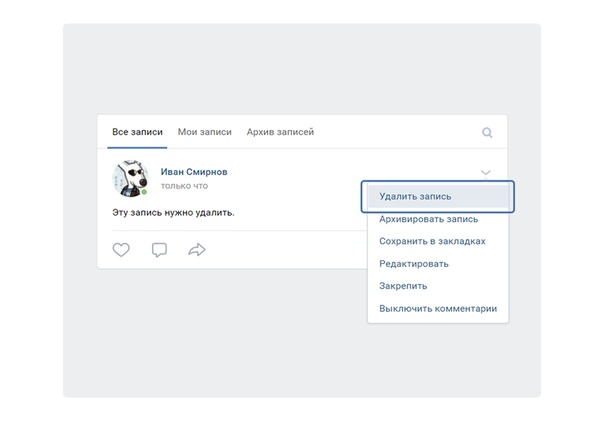 Заявка отправляется по почте в главный офис. Это порядок.
Заявка отправляется по почте в главный офис. Это порядок.
Нам с тобой, конечно, не удалось полностью спрятаться от «старшего брата». Но мы научились удалять страницу при контакте с телефоном разными способами.
С уважением, Виктор!
Сегодня сложно найти человека, который не будет зарегистрирован в социальной сети ВКонтакте. Владельцы айфонов часто используют приложение из ВК на своих устройствах.
Это вполне нормально, что иногда возникает необходимость удалить страницу из ВК, но можно ли это сделать с iPhone.Именно об этом мы и поговорим сегодня.
В качестве небольшого дополнения я также расскажу об удалении самого приложения. Я знаю, все очень просто, но некоторые люди это знают и поэтому эта информация имеет право на существование.
Официально запускаем приложение из самой соцсети и начинаем шуршать всеми настройками. Искать можно достаточно долго, потому что там ничего не найдешь.
Разработчики не решились добавить эту функцию, поэтому мы будем решать эту проблему собственными методами.К счастью, мы такие люди, что всегда можем найти выход.
На самом деле есть только один способ удалить страницу из ВК на вашем iPhone, и он довольно простой: вам нужно провести это действие через любой браузер на вашем устройстве.
Так как при запуске сайта ВК обычно открывается мобильная версия сайта то я расскажу как удалить через нее:
- заходим в браузер и пишем в строке vk.com ;
- после успешного входа в систему перейдите к Настройки ;
- на вкладке Общие прокрутите вниз и нажмите Удалить страницу .
Вот и вся инструкция, после этого страница удаляется прямо с вашего iPhone. Никакие другие приложения, кроме браузера, вам точно не понадобятся.
При открытии полной версии все происходит так же.
Страница была успешно удалена и теперь приложение нам тоже бесполезно. Чтобы приложение ВКонтакте исчезло с вашего iPhone, вам необходимо проделать все эти действия, как вы удаляете обычную программу.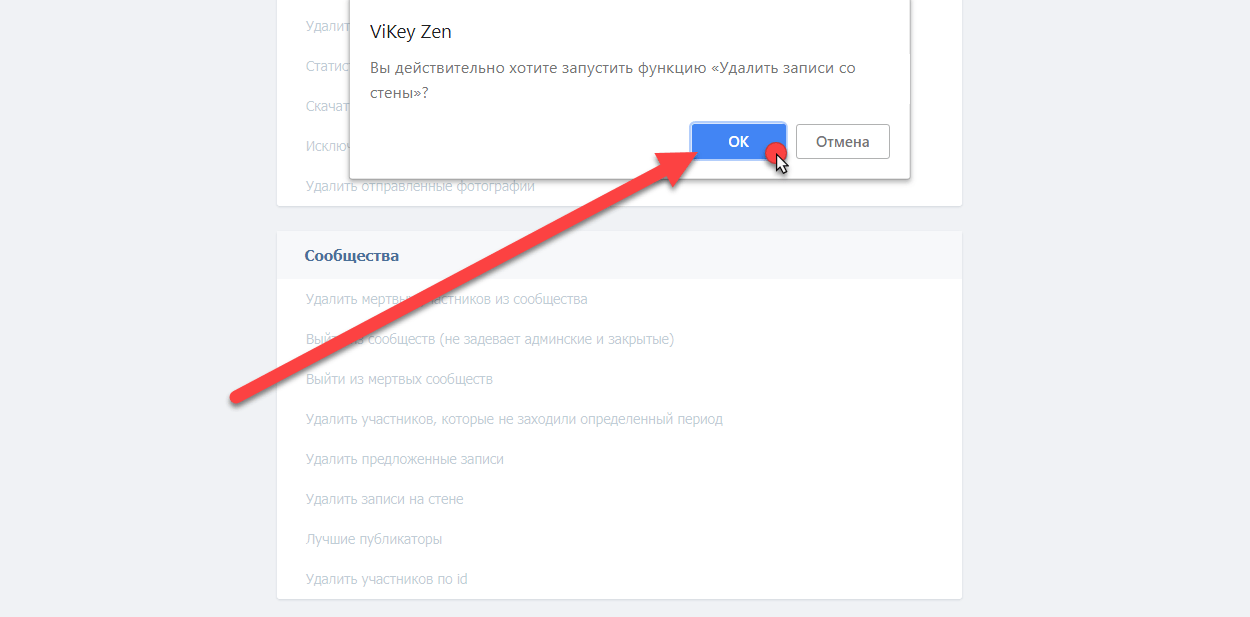
Просто нажимайте на значок, пока все не начнет трястись и справа от каждой программы не появится крестик для удаления. Щелкните этот крест и подтвердите.
Вот и все, теперь ты стал нормальным человеком и можешь дышать на полную катушку. Теперь на ваших глазах не будет вечных обновлений стен и безумного количества лайков.
выводов
Если честно, не знаю, сколько тебе хватит без этой соцсети. Я, например, ничего не могу делать без музыки из ВК.Поэтому удаление для меня пока нереально.
Для большей уверенности вы можете поспорить с друзьями о том, сколько дней вы сможете прожить без него. Выберите 21 день, потому что столько дней нужно, чтобы стать привычкой.
Одни пользователи социальной сети ВКонтакте не были полностью удовлетворены новым дизайном сайта, другие хотят меньше времени уделять социальным сетям или просто не хотят посещать свою страницу, поэтому решают ее удалить. Не у всех есть возможность удалить свою учетную запись с ПК.Как удалить страницу в контакте с телефона — разберем в этой статье.
Как удалить страницу в контакте с телефона
Доступ к странице в ВК с телефона можно получить через специальные утилиты, которых много в Google Play, или через любой браузер, установленный на смартфоне. Отличие заключается в доступе к сайту через мобильную версию на m.vk.com или через десктопный интерфейс сайта, то есть полную версию. Вы можете удалить страницу со своего телефона в обеих версиях.
Как удалить страничку в контакте с телефона через мобильную версию и полную — читайте ниже.
Удалить страницу в ВК через полную версию сайта
Для того, чтобы открыть полную версию ВК на своем смарт-гаджете, необходимо:
- Открыть установленный браузер
- Введите ссылку http://vk.com/ в адресной строке, вы автоматически будете перенаправлены на http://m.vk.com/
- Войдите в свою учетную запись, если вы не делали этого раньше.
- Открыть меню
- Найдите пункт «Полная версия» и нажмите на него
Второй путь:
- Зайдите на свою страницу через любое приложение, предназначенное для доступа к сайту ВКонтакте.
 Например, фирменное приложение ВКонтакте, его можно скачать с Google Play
Например, фирменное приложение ВКонтакте, его можно скачать с Google Play - Открыть меню
- Найдите пункт «Полная версия» и нажмите на него
- Телефон / планшет предложит вам варианты открытия интерфейса полной версии сайта, выберите браузер
Теперь переходим в настройки.В разделе «Общие» в самом низу страницы вы увидите фразу «Вы можете удалить свою страницу». Фраза выделена и связана. Это именно то, что нам нужно, нажимаем на фразу.
ВКонтакте предлагает указать причину удаления страницы. Сам сайт выделяет несколько причин, одну из которых вы можете отметить:
Отметив «Другая причина», вы можете написать причину удаления в поле для комментария. Чтобы завершить процесс удаления, нажмите кнопку «Удалить страницу».
Если вы хотите, чтобы ваши друзья в социальной сети заметили удаление, то вы можете уведомить их об этом, отметив соответствующий пункт. Оповещение происходит путем добавления сообщения на вашу стену. В записи будет указана причина удаления, и ваши друзья узнают об этом из своей ленты новостей.
Если причину вы не указали при удалении, то на стене и в ленте новостей друзей будет отображаться сообщение «Тихо удалил свою страницу».
После удаления аккаунта аватар автоматически изменится на изображение, установленное сайтом.
Как удалить страницу из мобильной версии
Как удалить страницу в контакте с телефона через мобильную версию? В этом случае все намного проще. Запускаем официальное приложение для ВК, где открыта страница для удаления страницы в контакте с телефона.
Перейдите в «Настройки», «Общие». Щелкните ссылку «Удалить свою страницу».
Имейте в виду, что не каждое приложение поддерживает функцию удаления страницы ВКонтакте. Одно из таких приложений — Kate Mobile.Вы не сможете удалить страницу в контакте с телефона, вам нужно будет запустить полную версию в браузере и оттуда провести удаление.
Ответы на вопросы
Как удалить страницу в контакте с телефона, чтобы все данные сохранились?
Если воспользоваться одним из способов, которые мы описали выше, то страницу после удаления можно будет восстановить не более чем за 7 месяцев. На этот период все ваши данные будут сохранены.
Через 7 месяцев ваша учетная запись и вся информация в ней будут удалены без возможности восстановления.Конечно, вы можете написать в службу поддержки и, если аккаунт был зарегистрирован на ваш номер, там были ваши фото и ваши настоящие имя и фамилия, то после подтверждения личности, возможно, страница восстановится. Но это маловероятно.
Используйте этот простой прием для удаления нескольких изображений в Lightroom
Одним из преимуществ цифровой фотографии является то, что вам не нужно беспокоиться о том, чтобы сделать слишком много снимков в полевых условиях. На самом деле, лучше сделать еще один-два кадра, чтобы получить резкий и сфокусированный снимок.
Однако по мере того, как ваши архивы начинают расти и жесткие диски заполняются, становится сложно отслеживать ваши образы и дорого покупать дополнительное дисковое пространство. Вот почему удаление изображений должно быть частью вашего рабочего процесса .
Это может оказаться непростой задачей … Особенно, если вы только что импортировали сотни или даже тысячи фотографий. Удаление каждого файла вручную займет часы, если не дни.
К счастью, есть простой способ удалить несколько изображений в Lightroom с помощью пары ярлыков.
Важно! Следующие шаги относятся к Lightroom Classic и могут не работать в Lightroom CC.
Как удалить изображения в Lightroom
Типичный способ удалить изображение — щелкнуть его правой кнопкой мыши и выбрать Удалить фото в раскрывающемся меню. Однако это занимает очень много времени, если вы удаляете большое количество изображений; честно говоря, это слишком много для меня.
Но есть другой способ сделать это гораздо эффективнее.Нажатие «X» на клавиатуре помечает изображение как отклоненное. Вы увидите, что значок отображается серым цветом и имеет черный флажок в левом углу. Повторите это для всех изображений, которые хотите удалить.
Чтобы сделать это еще быстрее, вы можете включить CapsLock. Таким образом, Lightroom автоматически переходит к следующему изображению после отклонения или оценки изображения (другими словами, вам не нужно перемещаться с помощью стрелок).
Когда вы отметили (отклонили) все изображения, которые хотите удалить, нажмите Command + Delete (Ctrl + Backspace на ПК) на клавиатуре.Откроется всплывающее окно, в котором вы можете выбрать удаление всех отклоненных фотографий с Lightroom (Удалить) или с жесткого диска (Удалить с диска).
Удаление их из Lightroom означает, что изображения только удалены из Lightroom, но все еще хранятся на жестком диске и могут быть найдены в структуре ваших папок. Чтобы полностью удалить изображения (как из Lightroom, так и с жесткого диска), выберите Удалить с диска.
Какие изображения следует удалить?
Если вы хоть немного похожи на меня, вы, вероятно, немного параноидально относитесь к удалению слишком большого количества изображений.Что делать, если вы удалили потенциально хорошую фотографию? Что, если вы удалили версию в фокусе, но оставили не в фокусе?
Разработка подходящего вам рабочего процесса может занять некоторое время, но вот как я подхожу к процессу удаления:
- Сразу после импорта и ввода ключевых слов я удаляю наиболее очевидные изображения (снимки, снимки с плохой композицией, тестовые снимки или другие снимки с видимыми ошибками).
- Затем я оцениваю изображения. Все, что имеет 3 звезды и более, не будет удалено.
- Через несколько дней я вернусь и снова просмотрю изображения без оценок.Я мог бы поставить еще несколько изображений на 3 звезды.
- В этом же сеансе я провожу время, сравнивая похожие изображения. Обычно это включает увеличение масштаба, чтобы увидеть, кто самый резкий или какая версия имеет лучшие волны, поток, облака и т. Д. Затем я удаляю «проигравшие».
- Я удалил большую часть изображений, а оставшиеся без рейтинга на некоторое время оставлю нетронутыми. Через несколько недель или даже месяцев я мог бы вернуться и повторить процесс. В этот раз я часто нахожу пару кадров, которые мне не нравились в первый раз, но теперь есть что-то об этом.
Это правильный путь? Нет. Это неправильный путь? Нет. У меня это работает? Да. Как и во всем, что связано с постобработкой, важно найти рабочий процесс, который вам подходит.
Если у вас в настоящее время нет рабочего процесса для удаления изображений, я рекомендую реализовать описанный выше и настроить его так, чтобы он работал на вас.
К вам!
Сегодня я хочу дать вам небольшую задачу: войдите в Lightroom и откройте самую последнюю папку.Теперь просмотрите изображение и отклоните все изображения, которые, как вы знаете, не будет использовать ни для чего.
Как сразу выйти из ВК. Как выйти из ВК со всех устройств. Как выйти из системы
А вы знали, что нельзя зайти на свою страницу в социальной сети ВК с чужого компьютера или телефона? Я думаю нет. Наверняка все думают, что если вы зайдете со смартфона друга и выйдете оттуда, то с вашей страницей ничего не случится. Быть неправым. Входя в систему с устройств других людей, неважно, вышли вы из системы или нет, этот человек будет иметь прямой доступ к вам, и, следовательно, если ваша учетная запись будет ему полезна, он сможет это сделать.В этой статье мы поговорим не только о том, как выйти из ВК на всех устройствах, но и о том, как это сделать правильно.
Как выйти из ВК с компьютера?
Мы начинаем с компьютера, потому что многие пользователи, используя чужой компьютер, вводят свои личные данные и, следовательно, по неосторожности могут их потерять. Чтобы этого не произошло, нужно выполнить пару действий.
Сначала зайдите на свою личную страничку. Для этого нажмите на круглый аватар вверху и нажмите «Выйти».
Многие пользователи думают, что после двух-трех кликов им ничего не угрожает, потому что они покинули социальную сеть. Однако это не так, потому что все введенные данные автоматически сохраняются в браузере. Чтобы удалить эти данные, вам нужно зайти в «Настройки» вашей программы.
Найдите пункт «Дополнительно». В нем вы должны найти раздел «Пароли и формы» и нажать на пункт «Настроить».
Перед вами откроется страница, на которой сохранены ваши пароли с разных сайтов.Чтобы удалить их, необходимо нажать на «ВЫКЛ» или на синюю линию. Затем нажмите «Удалить». Тогда пароль будет удален с компьютера.
Как выйти из ВК со смартфона?
В этой части статьи мы поговорим о том, как выйти из системы с мобильного устройства. Обратите внимание, что пример будет предоставлен через официальный клиент ВКонтакте. В других подобных программах настройки не сильно отличаются.
Итак, после того, как вы вошли в приложение, откройте «Настройки».
Прокручивая страницу до самого низа, находим и нажимаем на пункт «Выход».
Итак, вы выходите из приложения, но если вы предпочитаете входить в социальную сеть через мобильный браузер, то все шаги, которые были описаны выше, ничем не отличаются друг от друга.
Как выйти из ВК на всех устройствах?
А теперь самое главное. Иногда большинство пользователей социальной сети ВК скачивают множество других приложений, через которые они входят в свою учетную запись.Многие приложения требуют разрешения, поэтому вы его даете. После того, как вы устали от этого программного обеспечения и решили загрузить что-то новое, знайте, что, разрешив программе обрабатывать ваши данные, программное обеспечение получит доступ к вашей учетной записи. Чтобы выйти из всех устройств и программ, необходимо сначала зайти в полную версию сайта и выбрать «Настройки».
После этого справа переключитесь на вкладку «Безопасность». Рядом с пунктом «Последняя активность» вы увидите кнопку «Завершить все сеансы» — нажмите на нее, чтобы выйти из учетной записи ВКонтакте на всех устройствах.
Как видите, ничего сложного вылезти из всех устройств нет ничего. Постарайтесь в дальнейшем не заходить на свою страницу в социальной сети Вконтакте через мобильные устройства и компьютеры друзей. Используйте свои личные устройства. Надеемся, эта статья помогла вам решить вашу проблему.
Когда нужно выходить из аккаунта ВКонтакте? Например, если вы хотите зайти на сайт под другим своим профилем, или, скажем, вы пришли в гости к своим друзьям и решили зайти на сайт под своим именем, но для того, чтобы никто другой не мог зайти на него. , вы должны выйти из своей учетной записи.Сегодня мы поговорим о том, как это сделать в самых разных ситуациях.
Вряд ли вы не знаете, что для выхода из учетной записи на компьютере вам необходимо нажать кнопку «Выйти», расположенную в правой верхней части экрана. Выглядит это так:
Часто проблема в том, что при нажатии на эту кнопку вообще ничего не происходит, в результате чего пользователь не понимает, что ему нужно делать. Действительно, такая проблема существует, и не только, но и у ряда других интернет-проектов.С чем это связано, сказать сложно, так как каждый случай нужно рассматривать отдельно, но в любом случае проблема кроется в браузере, и поэтому мы расскажем, как решить этот вопрос.
Есть два пути. Таким образом, вы можете просто использовать другой браузер для входа в другую свою учетную запись. Но если вы хотите использовать только этот браузер, то желательно очистить файлы cookie и кеш. Как это сделать? Очень просто: нажмите CTRL + SHIFT + DELETE, и откроется окно (этот метод работает для Google Chrome и Mozilla Firefox, возможно, он также работает и для Opera).Установите флажки рядом с «Кэш» и «Файлы cookie» и выберите «Все» вверху окна. Затем нажмите «Удалить сейчас» и подождите, пока все данные будут удалены, это может занять некоторое время. Обратите внимание, что в этом случае деавторизация происходит во всех учетных записях, в которых вы были ранее авторизованы. После этой процедуры проблем с выходом из аккаунта ВК не должно возникнуть.
Как выйти из ВК сразу на всех устройствах?
Этот способ подходит тем пользователям, которые могли заметить подозрительную активность в своем аккаунте.Например, мошеннический IP-адрес. В этом случае нужно не только завершить сеанс на всех устройствах, но и еще.
Чтобы завершить все сеансы, перейдите в «Мои настройки».
Выберите вкладку «Безопасность» и элемент «История активности».
Как выйти из ВКонтакте на планшете или телефоне (Android, iOS)?
Если вы используете мобильное устройство на базе операционной системы Android или iOS, то, вероятно, вы пользуетесь мобильным приложением ВКонтакте. Выбраться из этого легко.
Первым делом заходим в «Настройки».
Внизу открывшейся страницы мы видим кнопку «Выход». Нажмите на нее, и произойдет деавторизация.
Собственно, это конец всего процесса.
Когда нужно выходить из аккаунта ВКонтакте? Например, если вы хотите зайти на сайт под другим своим профилем, или, скажем, вы пришли в гости к своим друзьям и решили зайти на сайт под своим именем, но для того, чтобы никто другой не мог зайти на него. , вы должны выйти из своей учетной записи.Сегодня мы поговорим о том, как это сделать в самых разных ситуациях.
Вряд ли вы не знаете, что для выхода из учетной записи на компьютере вам необходимо нажать кнопку «Выход», расположенную в правой верхней части экрана. Выглядит это так:
Часто проблема в том, что при нажатии на эту кнопку вообще ничего не происходит, в результате чего пользователь не понимает, что ему нужно делать. Действительно, такая проблема существует, и не только во «ВКонтакте», но и в ряде других интернет-проектов.С чем это связано, сказать сложно, так как каждый случай нужно рассматривать отдельно, но в любом случае проблема кроется в браузере, и поэтому мы расскажем, как решить этот вопрос.
Есть два способа. Таким образом, вы можете просто использовать другой браузер для входа в другую свою учетную запись. Но если вы хотите использовать только этот браузер, то желательно очистить файлы cookie и кеш. Как это сделать? Очень просто: нажмите CTRL + SHIFT + DELETE, и откроется окно (этот метод работает для Google Chrome и Mozilla Firefox, возможно, он также работает и для Opera).Установите флажки рядом с «Кэш» и «Файлы cookie» и выберите «Все» вверху окна. Затем нажмите «Удалить сейчас» и подождите, пока все данные будут удалены, это может занять некоторое время. Обратите внимание, что в этом случае деавторизация происходит во всех учетных записях, в которых вы были ранее авторизованы. После этой процедуры проблем с выходом из аккаунта ВК не должно возникнуть.
Как выйти из ВК сразу на всех устройствах?
Этот способ подходит тем пользователям, которые могли заметить подозрительную активность в своем аккаунте.Например, мошеннический IP-адрес. В этом случае вам нужно не только завершить сеанс на всех устройствах, но и сменить пароль в своей учетной записи.
Чтобы завершить все сеансы, перейдите в «Мои настройки».
Выберите вкладку «Безопасность» и элемент «История активности».
Если вы используете мобильное устройство на базе операционной системы Android или iOS, то, вероятно, вы пользуетесь мобильным приложением ВКонтакте. Выбраться из этого легко.
Первым делом заходим в «Настройки».
Внизу открывшейся страницы мы видим кнопку «Выход». Нажмите на нее, и произойдет деавторизация.
Собственно, это конец всего процесса.
vkhelpnik.com
Как выйти из ВКонтакте?
Что делать, если вы хотите выйти из этого? В этом уроке я покажу вам, как выйти из ВКонтакте на всех устройствах.
Если сидим ВКонтакте с компьютера
Здесь все очень просто.Заходим на нашу страницу и открываем меню в правом верхнем углу экрана. Затем нажимаем кнопку «Выход».
Чтобы предотвратить сохранение каких-либо данных в браузере, необходимо очистить кеш. Сделаем это на примере Mozilla Firefox. Откройте меню и нажмите кнопку «Настройки».
Откройте вкладку «Конфиденциальность» и щелкните ссылку «Удалить отдельные файлы cookie».
Вводим в поиск «vk.com», и нажимаем кнопку «Удалить все».
Теперь все ваши сохраненные данные будут удалены.
Как выйти из ВКонтакте на планшете или телефоне (Android, iOS)?
Если вы используете приложение на мобильном устройстве, вам необходимо сделать следующее (см. Скачать приложение ВКонтакте для android).
Запустите приложение, откройте меню и перейдите в раздел «Настройки».
Прокрутите страницу вниз и нажмите кнопку «Выход».
Как выйти из Вконтакте сразу со всех устройств
В том случае, если вы хотите выйти из системы одновременно со всех устройств, есть один способ.
Это может быть полезно, если вы подозреваете, что ваша учетная запись была взломана (см., Как взломать страницу ВКонтакте).
Итак, заходим во Вконтакте, открываем меню и заходим в настройки.
Заходим во вкладку «Безопасность». Здесь, в разделе «Последнее действие», нам нужно щелкнуть ссылку «Завершить все сеансы».
Ваш сеанс будет завершен на всех устройствах. Не забудьте сменить пароль ВКонтакте.
Видеоурок: как покинуть страницу ВКонтакте
Читайте также:
Как я уже сказал, выход из ВКонтакте на всех устройствах может быть вам полезен в том случае, если вы не хотите, чтобы кто-то использовал вашу страницу.Например, если вы отдаете свой планшет в пользование.
(1 участник, средняя оценка: 5.00 из 5) Загрузка …
vksetup.ru
Как оставить Контакт?
Сегодня я хотел бы поговорить об одной очень интересной проблеме, связанной с сайтом ВКонтакте. Я получил несколько писем, в которых пользователи рассказывают, что не могут покинуть Контакт, нажав на одноименную кнопку. На самом деле вы можете выйти из системы другим способом, но как именно, вы узнаете из этой статьи.
Как выйти из ВКонтакте на всех устройствах?
Этот вопрос, пожалуй, возникает чаще всего.А суть в следующем: пользователь использует сразу несколько устройств для интернета, с помощью которых он также переходит на свою страницу в самой популярной социальной сети РФ.
Чтобы завершить все возможные сеансы, вы можете перейти с каждого устройства на свою страницу и нажать кнопку «Выход». Но сделать это можно намного проще. Войдите в свою учетную запись и выберите меню «Мои настройки», расположенное в левой части экрана. Здесь выберите вкладку «Безопасность» и в разделе «История активности» щелкните ссылку «Завершить все сеансы».
Все, вы вышли из системы на всех устройствах, кроме текущего.
Как выйти из браузера?
Если вы не можете выйти из браузера, нажав кнопку «Выход» в правой части экрана, это как минимум необычно. Но, судя по статистике, пользователи сталкиваются с такой проблемой довольно часто. Как быть?
Если вам нужно войти в другую учетную запись, вы можете открыть любой другой браузер и перейти на нужную страницу с его помощью. Или вы можете попробовать очистить файлы cookie.
Например, в случае с Google Chrome вам нужно будет нажать комбинацию клавиш CTRL + SHIFT + DELETE и выбрать «Файлы cookie и другие данные сайтов и плагинов». Вы также можете установить флажок рядом с пунктом «Изображения и другие файлы, сохраняемые в кеше». Нажмите «Очистить историю» (за все время). В этом случае вы можете выйти не только из ВКонтакте, но и на других ресурсах, в том числе на почтовых службах.
В случае использования Mozilla Firefox необходимо перейти в «Настройки», на вкладку «Конфиденциальность» — «показать файлы cookie» — «Удалить файлы cookie».
Как выйти из системы на Android?
Если вы используете фирменное приложение ВКонтакте для Android, вы можете выйти из своей учетной записи следующим образом. Слева есть меню, прокрутите вниз, пока не увидите раздел «Настройки». Нажмите на него и снова прокрутите вниз — здесь вы увидите кнопку «Выйти» рядом с вашим именем. Просто коснитесь его.
Как мне выйти из группы?
Если вы подписаны на группу или интересную страницу, то покинуть ее не составит труда.Зайдите в группу и обратите внимание на небольшое меню под аватаркой. Щелкните «Вы в группе», а затем выберите «Выйти из группы».
Если речь идет об интересной странице, нажмите «Вы подписаны на новости», затем — «Отписаться от новостей».
Если у Вас возникнут вопросы, свяжитесь с нами.
fulltienich.com
Как выйти из ВК
С обновлением версий сайта, а также приложения для мобильного телефона многие пользователи задались вопросом: а где сейчас кнопка выхода из Вконтакте ? Рассмотрим подробно, как это сделать в разных версиях сайта.
Как выйти из ВК в браузере
Здесь все осталось относительно просто:
- найдите миниатюру своего аватара в правом верхнем углу,
- рядом с вами вы увидите маленькую стрелочку, нажмите на нее,
- выберите «Выход» из раскрывающегося списка.
Готово: вы вышли со своей страницы. Кроме того, если вы зашли на свою страницу ВКонтакте из браузера друга, и при авторизации не нажали галочку «это мой компьютер», будьте уверены, браузер не запомнит ваш пароль.
Как выйти из ВК из мобильного приложения
На данный момент на сайте Вконтакте есть одно официальное приложение и два очень популярных неофициальных. Мы рассмотрим два, которые находятся на вершине игрового рынка.
Для пользователей официального приложения:
- прокрутите вниз левое черное меню,
- найдите шестеренку среди значков,
- нажмите на него,
- перед вами откроются настройки приложения,
- пролистайте их в самый низ,
- вы увидите поле «Выйти», это то, что вам нужно.
Щелкните по нему, и вы выйдете из своей учетной записи.
Для не менее популярного приложения Kate Mobile инструкции выглядят немного иначе:
- найдите три точки в правом верхнем углу,
- нажмите на них,
- в раскрывающемся меню выберите «Выход», это Нижняя линия.
- Вы вышли из своего ВКонтакте. Чтобы упростить повторный вход, воспользуйтесь мастером паролей в своем браузере.
SovetClub.ru
Сегодня мы попробуем разобраться, как выйти из «ВКонтакте» на компьютере и не только. Социальной сетью «ВКонтакте» пользуются многие современные пользователи. Но иногда возникает необходимость выйти из своей учетной записи. Например, когда вы его меняете. Как это сделать? Какие советы и хитрости помогут воплотить вашу идею в жизнь?
Компьютер
Начнем с того, что важную роль играет устройство, с которым работает пользователь.Размышляя о том, как выйти из «ВКонтакте» на компьютере, важно понимать, что процесс будет несколько отличаться от операции, выполняемой при смене учетной записи на мобильных устройствах. Это связано с различием интерфейсов компьютерной и мобильной версий ВКонтакте.
Итак, для выхода из своего профиля ВКонтакте на ПК вам потребуется:
- Откройте Vk.com.
- В правом верхнем углу страницы щелкните имя пользователя.
- Выберите команду «Выход» в функциональном меню.
Вот и все. На этом этапе пользователь выйдет из своего профиля. Теперь вы можете повторно авторизоваться или авторизоваться с другими данными.
мобильная версия
Понятно как выйти из «ВК» на компьютере. А следующий совет поможет воплотить вашу идею в жизнь, если вы пользуетесь мобильной версией сервиса. Неважно, на компьютере он или на мобильном устройстве.
В этой ситуации инструкция по выходу из профиля ВКонтакте будет выглядеть так:
- Авторизуйтесь в социальной сети с помощью m.сайт vk.com.
- Прокрутить меню до самого конца.
- Щелкните по кнопке «Выход». Обычно это серая линия.
Быстро, просто, удобно. Важно понимать, что пользователь выйдет из профиля только на определенном устройстве. Тот, с которым он работал.
Из программы
Ни для кого не секрет, что в ВК есть специальные программы, с помощью которых можно работать с социальной сетью прямо со своих мобильных устройств. Такие приложения значительно облегчают жизнь.Но выход из анкеты придется делать немного иначе при аналогичных обстоятельствах.
Как выйти из ВК? На компьютере действия нам уже понятны. Если пользователь работает со специальным приложением для ВКонтакте, вам потребуется:
- Авторизоваться в программе под своим профилем.
- Открыть главное меню анкеты.
- Зайдите в пункт «Настройки».
- Прокрутите страницу и нажмите «Выход».
Ничего особенного и непонятного.Такая инструкция поможет вам выйти из аккаунта ВКонтакте на любом мобильном устройстве при использовании одноименных приложений. Какие еще есть советы и рекомендации по этому поводу?
Немедленно и везде
Трудно поверить, но при определенных действиях пользователь сможет выйти из профиля сразу на всех устройствах. Такая операция может потребоваться, если человек подозревает взлом аккаунта.
Выход из «ВК» на всех устройствах выглядит следующим образом:
- Кликните по логину в правом верхнем углу вк.com веб-сайт.
- Выберите «Настройки».
- Откройте раздел «Безопасность».
- Щелкните по строке «Завершить все сеансы».
В этом случае все текущие сеансы работы с профилем прерываются. Теперь осталось только изменить данные для входа.
Сегодня я хотел бы поговорить об одной очень интересной проблеме, связанной с сайтом ВКонтакте. Я получил несколько писем, в которых пользователи рассказывают, что не могут покинуть Контакт, нажав на одноименную кнопку.На самом деле вы можете выйти из системы другим способом, но как именно, вы узнаете из этой статьи.
Как выйти из ВКонтакте на всех устройствах?
Этот вопрос, пожалуй, возникает чаще всего. А суть в следующем: пользователь использует сразу несколько устройств для интернета, с помощью которых он также переходит на свою страницу в самой популярной социальной сети РФ.
Чтобы завершить все возможные сеансы, вы можете перейти с каждого устройства на свою страницу и нажать кнопку «Выход».Но сделать это можно намного проще. Войдите в свою учетную запись и выберите меню «Мои настройки», расположенное в левой части экрана. Здесь выберите вкладку «Безопасность» и в разделе «История активности» щелкните ссылку «Завершить все сеансы».
Все, вы вышли из системы на всех устройствах, кроме текущего.
Как выйти из браузера?
Если вы не можете выйти из браузера, нажав кнопку «Выход» в правой части экрана, это как минимум необычно. Но, судя по статистике, пользователи сталкиваются с такой проблемой довольно часто.Как быть?
Если вам нужно войти в другую учетную запись, вы можете открыть любой другой браузер и перейти на нужную страницу с его помощью. Или вы можете попробовать очистить файлы cookie.
Например, в случае с Google Chrome вам нужно будет нажать комбинацию клавиш CTRL + SHIFT + DELETE и выбрать «Файлы cookie и другие данные сайтов и плагинов». Вы также можете установить флажок рядом с пунктом «Изображения и другие файлы, сохраняемые в кеше». Нажмите «Очистить историю» (за все время). В этом случае вы можете выйти не только из ВКонтакте, но и на других ресурсах, в том числе на почтовых службах.
В случае использования Mozilla Firefox необходимо перейти в «Настройки», на вкладку «Конфиденциальность» — «показать файлы cookie» — «Удалить файлы cookie».
Как выйти из системы на Android?
Если вы используете фирменное приложение ВКонтакте для Android, вы можете выйти из своей учетной записи следующим образом. Слева есть меню, прокрутите вниз, пока не увидите раздел «Настройки». Нажмите на него и снова прокрутите вниз — здесь вы увидите кнопку «Выйти» рядом с вашим именем.Просто коснитесь его.
Как мне выйти из группы?
Если вы подписаны на группу или интересную страницу, то покинуть ее не составит труда. Зайдите в группу и обратите внимание на небольшое меню под аватаркой. Щелкните «Вы в группе», а затем выберите «Выйти из группы».
Если речь идет об интересной странице, нажмите «Вы подписаны на новости», затем — «Отписаться от новостей».
Если у Вас возникнут вопросы, свяжитесь с нами.
fulltienich.com
Как выйти из Контакта на Android?
Мобильное приложение ВКонтакте имеет ряд различных нюансов. Например, если в десктопной версии социальной сети мы видим кнопку «Выйти», которая позволит нам деавторизовать сайт, то в случае с мобильным приложением все далеко не так просто.
Exit VK
Сама процедура самая простая, достаточно один раз увидеть, чтобы запомнить.
Запускаем приложение.В левой части экрана есть меню (проведите пальцем от левой рамки к правой). В нем выбираем пункт «Настройки».
Перед вами откроется страница с подразделами. В его нижней части есть ненавязчивый пункт «Выход» — это как раз то, что нам нужно. Нажмите кнопку «Выйти», и учетная запись будет деавторизована.
Второй способ
Если по каким-то причинам вышеперечисленный способ не работает, есть другой выход из ситуации — удаление учетной записи ВКонтакте из настроек планшета или телефона.
Зайдите в настройки и найдите там подраздел «Учетные записи». В моем случае я сразу вижу существующие учетные записи, в вашем случае может потребоваться перейти в раздел «Учетные записи». На самом деле это не имеет значения. Заходим в свой аккаунт ВКонтакте.
Здесь мы видим нашу учетную запись — то есть наши имя и фамилию. Щелкните по ним.
Мы видим следующую картинку.
В правой части экрана нажмите кнопку с тремя точками, а затем выберите пункт «Удалить учетную запись».
Учетная запись удалена с устройства.
Обращаем ваше внимание, что данной операцией вы удаляете свою учетную запись исключительно на устройстве, сама учетная запись ВКонтакте никуда не удаляется.
androidnik.ru
Как выйти из ВКонтакте на всех устройствах
Сегодня мы постараемся рассказать, насколько легко и просто выйти из ВКонтакте сразу на всех устройствах и как это сделать в мобильном приложении на вашем телефоне.
В новостных лентах Интернета то и дело появляются сообщения о взломах и краже разного рода компрометирующих файлов со страниц знаменитостей в социальных сетях.И не всегда дело в хакерских атаках, иногда мы, пользователи, сами виноваты в этом.
Бывает, что кто-то заходит на свою страницу (например, ВКонтакте) с чужого компьютера, телефона, а потом забывает выйти из сайта, оставив свой профиль на просмотр. Что делать? Все просто — используйте функцию выхода из страницы на всех устройствах.
Как выйти из сайта ВКонтакте на всех устройствах одновременно? Рассмотрим цепочку действий по порядку.
Вы должны войти на свою страницу.В правом верхнем углу щелкните имя пользователя, чтобы открыть контекстное меню страницы.
В появившемся меню выберите раздел «Настройки».
Должна открыться страница с настройками профиля. Правая часть содержит список разделов («общие, безопасность, конфиденциальность …»). Щелкните мышью и перейдите на вкладку «Безопасность».
Посередине страницы в разделе «Безопасность» отображается последняя активность профиля Вконтакте. Показывает статистику входов в систему, название операционной системы, из которой был выполнен вход, IP-адрес…
Если вы перейдете по ссылке «Показать историю активности», то сможете увидеть все посещения нашей страницы. Ниже находится надпись «Завершить все сеансы», нажатие на которую приведет к выходу из нашего профиля ВКонтакте со всех устройств, завершив все сеансы, кроме текущей.
Выше мы узнали, как выйти из ВК на всех устройствах с компьютера. Теперь выполним аналогичное действие с мобильного телефона.
Как выйти из ВК на всех устройствах с телефона
- Открываем мобильную версию сайта, проходим авторизацию.Справа находится меню быстрого доступа (новости, сообщения, музыка, игры …), находим ссылку «Настройки», кликаем по ней мышкой.
- Откроется страница настроек, нужно перейти во вкладку «Безопасность».
- Ждем уведомления, которое должно появиться вверху страницы об успешном выходе со всех устройств.
Итак инструкция как выйти из ВКонтакте на всех устройствах с телефона выполнена.Будьте бдительны в виртуальных пространствах сети, ведь наша безопасность в Интернете часто зависит от нас!
mir-vkontakte.ru
Как выйти из ВК на всех устройствах
Бывают ситуации, когда нужно одновременно выйти со всех устройств. Это может включать, например, потерю мобильного устройства или просто нежелание кого-то другого сканировать вашу страницу в социальной сети.
Особенно если для этого использовалось чужое устройство. Для входа в любую социальную сеть вам необходимо ввести свои учетные данные в виде логина и пароля.
И даже в том случае, если ваша страница была взломана, вы должны выйти из системы одновременно со всех устройств, прежде чем менять пароли. При этом доступ к вашей учетной записи останется только в том браузере, в котором вы выполняете это действие.
Еще одной причиной, по которой можно оставить все устройства, может быть неожиданный уход из дома, в отпуск или на работу. Не всегда приятно, когда кто-то из ваших близких может следить за вашей перепиской в режиме реального времени.
Поэтому, если вы не успели покинуть свою страничку на телефоне или планшете, то это можно сделать с помощью расширенной версии через любой компьютер.
Как выйти из ВК на всех устройствах одновременно
Речь идет о том, как одновременно выйти со своей страницы в социальной сети ВКонтакте, на всех устройствах, и в этом материале и пойдет речь.
Обычный выход
Для выхода со страницы ВКонтакте, как на любом компьютере, так и на мобильном устройстве, просто нажмите «Настройки», выберите «Выйти» и подтвердите это действие.
Если это делается на компьютере, в частности, это касается чужого ПК, то стоит после себя полностью очистить браузер, удалив кеш и куки.
Для начала выходим со страницы ВКонтакте, нажав на перевернутый треугольник в правом верхнем углу, выбрав действие «Выйти».
Подтвердите и переходите к следующему шагу. Очистите кеш и файлы cookie. Для этого, если для входа на страницу использовались интернет-браузеры:
- Google Chrome;
- Mozilla FireFox;
- Яндекс;
- Опера.
Вы можете одновременно зажать комбинацию клавиш «Shift + Ctrl + Delete», а затем из выпадающего списка отметить записи из Cache и Cookies и щелкнуть для подтверждения удаления.
Также вы можете выбрать, за какой период времени должно производиться удаление. Просто имейте в виду, что в этом случае вы выйдете из всех своих учетных записей, в которые вы ранее входили, используя этот интернет-браузер.
Выходим из ВК на всех устройствах
Итак, если вам необходимо одновременно выйти из системы со всех устройств, то для этих целей вам потребуется использовать расширенную версию социальной сети ВКонтакте.
То есть зайти на страницу через интернет-браузер с компьютера.Так как на мобильном устройстве можно только выйти из приложения, но не более того.
Итак, зайдя на свою страницу ВКонтакте, справа в верхнем углу найдите перевернутый треугольник и нажмите на него. В открывшемся меню выберите пункт «Настройки»
На этом этапе вам нужно найти запись «Завершить все сеансы» и щелкнуть по ней. Таким образом вы выйдете из системы со всех устройств, кроме расширенной версии, которая используется в настоящее время.
Если вам нужно выйти из этого профиля, например, чтобы войти под другим именем, то после этого просто нажмите кнопку на верхней панели — выход.
Вывод
Как видите, решить вопрос, как выйти из ВК на всех устройствах, несложно. Но, есть один момент, в последнее время в этой социальной сети, и не только в ней, часто наблюдаются сбои при выполнении некоторых запросов.
Поэтому после выхода из системы со всех устройств попробуйте, если возможно, проверить, удалось ли вам это сделать. Если нет, то повторите все вышеперечисленные шаги еще раз.
Также как вариант могу посоветовать подключиться к своему профилю, в разделе безопасности обязательная авторизация по смс.В этом случае ни один человек не сможет попасть на вашу страницу.
Т.к. при входе вам обязательно нужно будет ввести код, который придет на ваше мобильное устройство.
Я желаю вам удачи и храните ваши данные в безопасности не только в социальных сетях.
П.С. Прилагаю скриншот моего заработка в партнерских программах. И напоминаю, что заработать может каждый, даже новичок! Главное — делать это правильно, а значит учиться у тех, кто уже зарабатывает, то есть у профессионалов интернет-бизнеса.
Соберите список проверенных партнерских программ 2017, которые платят деньги! Скачать чек-лист и ценные бонусы бесплатно
=>> «Лучшие партнерские сети 2017 года»
ingenerhvostov.ru
Сегодня я хотел бы поговорить об одной очень интересной проблеме, связанной с сайтом ВКонтакте. Я получил несколько писем, в которых пользователи рассказывают, что не могут покинуть Контакт, нажав на одноименную кнопку. На самом деле вы можете выйти из системы другим способом, но как именно, вы узнаете из этой статьи.
Как выйти из ВКонтакте на всех устройствах?
Этот вопрос, пожалуй, возникает чаще всего. А суть в следующем: пользователь использует сразу несколько устройств для интернета, с помощью которых он также переходит на свою страницу в самой популярной социальной сети РФ.
Чтобы завершить все возможные сеансы, вы можете перейти с каждого устройства на свою страницу и нажать кнопку «Выход». Но сделать это можно намного проще. Войдите в свою учетную запись и выберите меню «Мои настройки», расположенное в левой части экрана.Здесь выберите вкладку «Безопасность» и в разделе «История активности» щелкните ссылку «Завершить все сеансы».
Все, вы вышли из системы на всех устройствах кроме текущего.
Как выйти из браузера?
Если вы не можете выйти из браузера, нажав кнопку «Выход» в правой части экрана, это, по крайней мере, необычно. Но, судя по статистике, пользователи сталкиваются с такой проблемой довольно часто. Как быть?
Если вам нужно войти в другую учетную запись, вы можете открыть любой другой браузер и перейти на нужную вам страницу, используя его.Или вы можете попробовать очистить файлы cookie.
Например, в случае с Google Chrome вам нужно будет нажать комбинацию клавиш CTRL + SHIFT + DELETE и выбрать «Файлы cookie и другие данные сайтов и плагинов». Вы также можете установить флажок рядом с пунктом «Изображения и другие файлы, сохраняемые в кеше». Нажмите «Очистить историю» (за все время). В этом случае вы можете выйти не только на, но и на другие ресурсы, в том числе почтовые службы.
В том случае, если вы используете Mozilla Firefox, вам необходимо зайти в «Настройки», на вкладку «Конфиденциальность» — «показать куки» — «Удалить куки».
Как выйти из системы на Android?
Если вы используете проприетарное приложение ВКонтакте для, вы можете выйти из своей учетной записи следующим образом. Слева находится меню, прокрутите вниз, пока не увидите раздел «Настройки». Нажмите на него и снова прокрутите вниз — здесь вы увидите кнопку «Выйти» рядом с вашим именем. Просто нажмите на него.
Как мне выйти из группы?
Если вы подписаны на группу или интересную страницу, то покинуть ее не составит труда.Зайдите в группу и обратите внимание на небольшое меню под аватаркой. Щелкните «Вы в группе», а затем выберите «Выйти из группы».
Если речь идет об интересной странице, нажмите «Вы подписаны на новости», затем — «Отписаться от новостей».
Если у Вас возникнут вопросы, свяжитесь с нами.
Удалить VK + OK AdBlock Расширение Google Chrome
VK OK AdBlock — потенциально нежелательное расширение Google Chrome, которое заявляет, что оно блокирует рекламу в российской социальной сети ВКонтакте.Хотя на самом деле он может выполнять эту способность, меня больше всего беспокоит то, как он распространяется, как он подключается к серверам в России и как исключить себя из сканирования Защитником Windows.
Хотя VK OK AdBlock распространяется в виде пакетов рекламного ПО, самая большая проблема этой программы заключается в том, что она принудительно добавляет себя в список исключений Защитника Windows, чтобы Защитник не сканировал файлы программы. Для меня это выглядит так, будто разработчик обеспокоен тем, что Защитник Windows обнаружит и удалит его.
Кроме того, пользователи этого расширения обнаружат, что даже если они не используют VK.com, расширение все равно будет отправлять запросы на серверы в России. Лично я бы не хотел, чтобы мой компьютер перезванивал неизвестным серверам в других странах, и относился бы к этому с подозрением.
Как VK OK AdBlock был установлен на моем компьютере?
Это расширение Google Chrome устанавливается с помощью пакетов рекламного ПО, которые вы загружаете из Интернета. Эти пакеты замаскированы под бесплатные загрузки, которые при установке также включают множество других «предложений», которые могут быть рекламным ПО или нежелательными программами.Поэтому важно обращать внимание на лицензионные соглашения и экраны установки при установке чего-либо вне Интернета. Если экран установки предлагает вам варианты установки Custom или Advanced , рекомендуется выбрать их, поскольку они обычно раскрывают, какое еще программное обеспечение сторонних производителей также будет установлено. Кроме того, если в лицензионном соглашении или на экранах установки указано, что они собираются установить панель инструментов или другое нежелательное рекламное ПО, рекомендуется отменить установку и не использовать бесплатное программное обеспечение.
Из-за характера распространения этой программы и того, как она пытается обойти программы безопасности Windows, я лично считаю ее подозрительной. Если вас беспокоит эта программа и вы хотите удалить ее бесплатно, вы можете использовать приведенное ниже руководство по удалению.
Теперь на вашем компьютере не должна быть установлена программа VK + OK AdBlock . Если ваше текущее решение безопасности допускает установку этой программы на вашем компьютере, вы можете рассмотреть возможность приобретения полнофункциональной версии Zemana AntiMalware для защиты от этих типов угроз в будущем.
Если после выполнения этих инструкций у вас все еще возникают проблемы с компьютером, выполните действия, описанные в теме, указанной ниже:
Как закрыть стену ВКонтакте от посторонних. Как скрыть стену из ВК
В наше время вы не встретите человека, который бы не зарегистрировался в социальной сети ВКонтакте, даже дети в сети. Это совершенно нормально. Некоторые пользователи не хотят указывать свое пребывание на этом сайте, поэтому вы можете скрыть свою стену ВКонтакте.Как это сделать? Рассмотрим ниже. Вы публикуете на своей стене ВКонтакте любую информацию — обычные заметки, заметки из групп или страниц друзей, фотографии, аудиозаписи или видео. По умолчанию вся эта информация доступна для просмотра другим пользователям сети. Но что, если вы не хотите, чтобы кто-то видел записи на вашей стене? Итак, я хочу продемонстрировать вам, как можно скрыть заметки на стене ВКонтакте. А также я покажу вам, как полностью скрыть вашу стену.
- Как скрыть от всех записи со стены ВК;
- Как скрыть стену от лишних глаз;
- Заключение
Как скрыть стену ВК абсолютно от всех
Хочу напомнить, что для того, чтобы ограничить доступ к собственной странице только одному пользователю ВК, достаточно просто добавить ее в черный список и все.Но что делать, если речь идет обо всех пользователях? В такой ситуации вам следует перейти в «Настройки конфиденциальности» . Заходим в свой аккаунт ВК, далее в левой части ищем раздел «Мои настройки» Заходим туда. Здесь нам нужно перейти на вкладку «Конфиденциальность» . Во вкладке «Конфиденциальность» нас будет интересовать раздел «Записи на страницу» .
В нем мы видим всего 4 точки:
- Кто видит чужие посты на моей странице;
- Кто видит комментарии к постам;
- Кто может размещать сообщения на моей странице;
- Кто может комментировать мои сообщения.
Теперь для четырех точек устанавливаем «Только я» . Для этого откройте выпадающий список справа и выберите нужный вам элемент. Сразу после предпринятых шагов ни один из пользователей ВК не сможет увидеть ваши заметки и другие компоненты на стене, к которой вы заблокировали доступ. Вы также можете увидеть, как теперь будет выглядеть ваша страница сбоку. Для этого после всех настроек есть кнопка «посмотреть, как другие пользователи видят вашу страницу».
Как скрыть посты в стене ВК?
Есть еще один способ скрыть сообщения в стене, например: просто удалить свою страницу.Однако в этом случае вы не сможете оставаться в социальной сети ВКонтакте. Вы не сможете отправлять сообщения, поэтому страницу лучше не удалять, но вы запретите другим пользователям ВКонтакте просматривать все, что есть на вашей странице. Если вы больше не хотите быть пользователем социальной сети ВКонтакте, а хотите удалить всю информацию, то обязательно удалите страницу. Как было сказано ранее, вы можете просто заблокировать любого пользователя ВКонтакте. Тогда кто-то попадет в черный список и больше не сможет просматривать вашу стену ВКонтакте, писать вам личные сообщения и так далее, пока вы не решите разблокировать его.Но! Как по мне, лучше просто все настроить под себя в настройках приватности. Самый простой и адекватный способ из всех. Заключение Никогда не публикуйте для себя очень важную информацию. В настоящее время существует огромное количество способов, которые имеют все шансы открыть доступ к секретной информации.
Например, например:
- Как посмотреть удаленную страницу ВКонтакте.
- Как посмотреть скрытую группу ВК.
и т. Д.
Поскольку страница принадлежит исключительно вам, оказывается, что только вы несете ответственность за то, что публикуете.Никогда не публикуйте то, что для вас важно, например: ваш адрес, номер телефона тоже желательно не публиковать. Будьте осторожны и осторожны.
Часто в списке наших друзей в социальной сети ВКонтакте люди совершенно случайны, незнакомы. Ведь социальные сети больше предназначены для массового общения и поиска новых друзей. Поэтому неудивительно, что иногда возникает необходимость скрыть ту или иную информацию на странице. В этой статье мы расскажем, как скрыть посты на стене от всех ваших друзей, отдельных лиц или всех пользователей социальной сети ВКонтакте.
Как скрыть настенные столбы от других людей
Для того, чтобы скрыть записи со своей стены ВКонтакте от друзей, необходимо выполнить ряд простых действий. Щелкните вкладку «Мои настройки», которая находится на странице слева. Затем перейдите на вкладку «Конфиденциальность». Там вы найдете три точки, которые позволят вам скрыть настенные столбы от посторонних глаз:
- кто видит посты и комментарии других людей на моей стене;
- , кто может оставлять сообщения на моей стене;
- кто может комментировать мои сообщения.
Для того, чтобы полностью скрыть свою стену от посторонних глаз, в каждом из вышеперечисленных пунктов выберите опцию «Только я». Если вы хотите скрыть свою стену только от посторонних или только от некоторых из ваших друзей, вам следует выбрать опции «Только друзья», «Друзья и друзья друзей», «Все, кроме …» или «Некоторые друзья». В конце не забудьте нажать кнопку «Сохранить», чтобы новые настройки вступили в силу.
Чтобы проверить результат, вам просто нужно нажать внизу страницы кнопку «посмотреть, как другие пользователи видят вашу страницу».«
Точно так же вы можете ограничить доступ к своим фотографиям, аудио- и видеозаписям, списку друзей и подписок, сообщениям, группам и даже списку подарков. Не забывайте каждый раз нажимать кнопку «Сохранить».
В настройках также есть такая интересная кнопка, как «Черный список», с помощью которой вы можете полностью заблокировать свою страницу от посторонних лиц. Однако они не смогут просматривать вашу страницу, читать любую информацию или отправлять вам личные сообщения.
Стена — это специальный столбец в социальной сети, где пользователи могут размещать свои сообщения, рассказывать о новостях своей жизни и многое другое.Помимо текста такая заметка может содержать смайлы, прикрепленные аудиозаписи и видеозаписи, прикрепленные фотографии и документы, граффити, карту, таймер, опрос. Если настройки конфиденциальности позволяют это, то не только сам владелец страницы, но и его друзья или любой пользователь социальной сети может размещать и читать заметки на стене.
Однако у многих в какой-то момент возникает необходимость скрыть аккаунт от лишних глаз.
По сути, стена — это лицо владельца аккаунта и полностью скрыть размещенную на ней информацию невозможно, кроме одного радикального — добавить в черный список пользователя, просмотр стены которого был бы нежелателен.Если таких людей несколько, то нужно внести каждого из них в черный список. Таким образом, размещенная информация им не будет доступна.
Также есть такая опция, как удаление части или всей информации со стены, если ее публикация нежелательна. Для этого есть специальные скрипты.
Однако есть несколько вариантов ограничения конфиденциальности. Вы можете запретить другим пользователям социальной сети оставлять и комментировать сообщения, а также можете запретить просмотр чужих сообщений и комментариев к любому из них.Для всего этого зайдите в меню настроек и откройте настройки приватности.
Раздел «Конфиденциальность»В них после блока настроек «Моя страница» находится блок, необходимый для управления. У них есть все необходимое для ограничения доступа. В выпадающих списках нужно выбрать наиболее подходящий вариант.
Если комментарии отключены, вы можете включить их в общих настройках аккаунта.
Дополнительно можно размещать записи, просмотр которых будет доступен только друзьям владельца аккаунта.Для этого при написании новости щелкните значок открытого замка в левом нижнем углу рядом с кнопкой «Отправить», который после этого должен смениться значком закрытого замка. Этот метод ограничения доступа нельзя применить к уже разнесенным записям.
После размещения закрытых новостей рядом с ними появится значок закрытого замка, означающий, что новость скрыта.
Все вышеперечисленные манипуляции будут бесполезны, если при управлении аккаунтом не обращать внимание на последний блок.Чтобы закрыть страницу, она должна быть видна только пользователям социальной сети, иначе ее можно будет найти через поисковик.
Все изменения в результате можно проверить с помощью специальной функции ВКонтакте — просмотра сторонних страниц. Так вы сможете проверить, как она выглядит для друга или любого человека в целом.
Как выглядит страница для любого пользователяЕсли все сделать правильно, страница будет отредактирована, и вам не придется думать о стороннем и нежелательном наблюдении за ней.
Часто пользователи ВКонтакте сталкиваются с необходимостью скрыть некоторые сообщения на своей стене от других людей. Для этого достаточно изменить определенные настройки в соответствующем меню.
Обратите внимание, что полностью скрыть (удалить) стену невозможно. Тем не менее, вы можете ограничить круг пользователей, которые будут видеть ваши посты, или даже спрятать стену от посторонних глаз.
Настройки конфиденциальности позволяют оптимизировать функциональность социальной сети специально для ваших нужд. Если вы не стремитесь популяризировать свою личную жизнь на просторах социальной сети, вы легко сможете сделать это с помощью описанных выше манипуляций.
Теперь вы знаете, как убрать посты на стене от посторонних глаз и ограничить круг людей, которые могут быть активны на вашей странице. Если вы действительно не хотите делиться с друзьями информацией, которую вы размещаете на своей стене, вы легко можете сделать это с помощью простых настроек.
vkhow.ru
Как скрыть посты на стене ВКонтакте
Если вы являетесь пользователем социальной сети ВКонтакте, то наверняка знаете, что на личной странице любого пользователя необходима стена с пометками.На нем вы можете оставлять надписи, публикации из других групп и другую информацию. Примечательно, что в настройках по умолчанию установлено, что доступ к стене имеет не только владелец страницы, на которой, собственно, находится стена, но и любой другой пользователь.
Однако не всем это нравится, однако многие пользователи все чаще стремятся уйти на пенсию, скрывая информацию из своего аккаунта от посторонних глаз. И здесь возникает закономерный вопрос: как скрыть посты на стене ВК от посторонних? В общем, в этом абсолютно ничего сложного, и с этой задачей справится даже тот, кто только что зарегистрировался в ВК и еще не успел толком разобраться во всех нюансах.Теперь вы сами в этом убедитесь!
Как скрыть настенные сообщения в ВК
Как вы уже, наверное, догадались, весь процесс будет вращаться вокруг настроек на вашей странице. Итак, выполните следующие действия:
- зайдите в свой аккаунт, в левой части страницы вы увидите пункт «Мои настройки», зайдите в него;
- откроется страница, на которой нужно выбрать вкладку «Конфиденциальность»;
- далее нас интересует блок «Записи на странице»;
- самая первая строка «Кто видит чужие сообщения на моей странице» и отвечает за вашу стену.Рядом находится раскрывающееся меню, в котором вы можете выбрать тех, кто все еще может просматривать вашу стену. Если вы хотите, чтобы никто не видел, выберите «Только я».
Другие настройки
Обратите внимание, что здесь, в блоке «Записи на странице», есть другие настройки, которые позволяют ограничивать действия других пользователей по отношению к стене на вашей личной странице. например, вы можете скрыть аудиозаписи. Итак, если вы не хотите, чтобы неавторизованные пользователи ВКонтакте оставляли какие-либо записи на вашей странице, обратитесь к разделу «Кто может оставлять записи на моей странице».Кстати, сегодня это очень актуально, учитывая то, что в ВК очень много спамеров, которые пытаются рассылать ненужную информацию другим участникам этой социальной сети.
Осталось еще два пункта: «Кто может комментировать мои посты» и «Кто видит комментарии к постам». Соответственно, вы можете внести любые изменения, разрешив или, наоборот, запретив определенным пользователям просматривать или комментировать сообщения на вашей стене.
Кстати, многие пользователи в блоке «Записи на странице» указывают «Только я», и ни у кого нет доступа к их публикациям.Вы также можете захотеть сделать это, что, скорее всего, значительно упростит вашу виртуальную жизнь.
Справочное видео
userologia.ru
home
Как скрыть сообщения на стене Вконтакте
Иногда возникают ситуации, когда мы не хотим, чтобы посты на нашей стене ВКонтакте видели другие люди. Нам нужно скрыть записи на стене ВКонтакте от этих личностей.
Чтобы скрыть свою стену ВКонтакте от посторонних взглядов, достаточно изменить некоторые настройки.Следует отметить, что полностью скрыть свою стену в социальной сети ВКонтакте невозможно. Но вы можете ограничить доступ к просмотру записей на своей стене ВКонтакте посторонним и даже своим друзьям.
Итак, отвечая на вопрос, как скрыть записи на стене ВКонтакте, вам потребуется выполнить следующий алгоритм действий:
Если вы хотите добавить одного из пользователей в список тех, кто может просматривать вашу стену , вы всегда можете изменить настройки.
Делитесь информацией с друзьями Вконтакте с помощью специальной кнопки
f1-vkontakte.ru
Как скрыть стену ВКонтакте?
Часто мы, чтобы скрыть свои сообщения от тех, кто не является вашим другом, прячем от них стену. Итак, давайте разберемся, как скрыть стену ВКонтакте, и какие настройки для этого придется сделать.
Чтобы скрыть свою стену от лишних глаз, необходимо произвести некоторые настройки. Стоит отметить, что полностью скрыть стену все равно невозможно, как бы вы ни старались, поскольку данная социальная сеть не предоставляет такой возможности.Однако вполне возможно ограничить доступ к своей странице посторонним лицам и даже друзьям. Для этого можно выполнить такую последовательность:
- зайти в раздел «настройки» и выбрать вкладку «конфиденциальность». Теперь обратим внимание на пункты «Кто видит сообщения на моей стене» и «Кто может оставлять сообщения»;
- Теперь выбираем возможный ответ «только я» или «только я и мои друзья», после чего нажимаем на надпись «сохранить».
После выполнения этих простых действий наша стена будет скрыта от посторонних глаз.Посторонние могут видеть только ваши посты и посты на стене, но они даже не смогут их комментировать.
Таким образом, мы рассмотрели процесс того, как закрыть стену ВКонтакте не только от написания недружественных сообщений, но и от посторонних глаз. Теперь вы можете общаться в социальной сети, не беспокоясь о том, что кто-то залезет на вашу личную страницу.
»и т. Д.) Выберите« Мои настройки ». После загрузки страницы настроек вы увидите ряд вкладок вверху («Общие», «Конфиденциальность», «Предупреждения» и т. Д.). Щелкните вкладку «Конфиденциальность». Найдите строку «Кто может публиковать сообщения на моей стене». Справа от нее вы увидите синюю линию «Только друзья». Щелкните по нему и выберите «Только я» из раскрывающегося списка. Нажмите кнопку «Сохранить» ниже.
Перейти на вашу страницу. Никто, кроме вас, не сможет оставлять сообщения на вашей стене. Если вы не хотите занимать место, удалите все записи. Для этого наведите курсор на каждую запись и в правом верхнем углу нажмите на крестик («Удалить запись»). Выполняйте эту операцию, пока не останется записей.
примечание
После удаления записей со стены их невозможно восстановить. Кроме того, ваша стена — важный источник новостей о вашей активности на ресурсе ВКонтакте. Ваши друзья больше не будут видеть новости, которые они обычно получают в своих подписках.
Полезный совет
Если вам не нравится обилие постов на стене, просто ограничьте круг людей, которые могут их оставить. Для этого вместо «Только я» на шаге 1 выберите «Некоторые друзья».В открывшемся окне выберите тех друзей, чьи записи вы хотите видеть на своей стене.
Источники:
- как меня видят в ВКонтакте
Бывают случаи, когда нужно запретить кому-то просматривать определенную информацию на своей странице в социальной сети, например ВКонтакте. Сделать это вполне возможно, достаточно разобраться в настройках системы.
Параметры настроек Вконтакте
Чтобы закрыть стену в этой социальной сети, для начала нужно посмотреть все настройки, которые есть у пользователя на данный момент.Слева вверху под логотипом ВКОНТАКТ находится список основных пунктов управления страницей: «Моя страница», «Мои друзья» и последнее — «Мои настройки». Щелкните по этому пункту.
Появятся следующие подпункты: «Общие», «Конфиденциальность», «Предупреждения», «Черный список», «Мобильные услуги» и «Баланс». Чтобы настроить видимость страницы, вам понадобятся первая, вторая и четвертая точки.
Перед авторизацией, то есть вводом пароля, нужно пролистать свою страницу в качестве «гостя».Это необходимо для того, чтобы убедиться в правильности выбранных настроек (в таком случае желательно сделать это после любых изменений).
Если вы не понимаете, для чего нужны такие манипуляции, помните, что люди программисты, и никто не застрахован от ошибок. Изменения происходят регулярно, поэтому существует вероятность некорректных модификаций программного обеспечения. Конечно, они будут исправлены позже, но в течение этого периода времени, пока они не обнаружат СУМКУ (неисправность на сайте), например, или другая информация может быть открыта для нежелательных посторонних лиц.
Далее на странице вы должны увидеть, кто ваши друзья, так как у них настройки отдельно от общих. Затем на вкладке «Мои настройки», вкладке «Общие» установите флажки «Отключить комментирование сообщений» в флажках «Настройки стены». Метки ставятся или снимаются левой кнопкой мыши.
Регулировка в настройках видимости информации
Кроме того, в этой социальной сети в настройках есть две важные подвкладки: «Конфиденциальность» и «Черный список». Со вторым все просто — кто не любит друзей, вот что в него вносить.Тогда эти люди не смогут видеть информацию на странице пользователя.
В строке «Конфиденциальность» очень много точек, но вы тоже можете в них разобраться. Щелкните любую строку, например возьмите первую: «Мои настройки» — «Конфиденциальность» — «Кто видит основную информацию моей страницы». Справа вы увидите синюю подсветку (по умолчанию горит «Все пользователи»), при нажатии отображается список тех, кто видит стену: «Друзья», «Друзья друзей», «Только вы» , «Все пользователи», «Некоторые друзья» и «Все, кроме… ». Вам нужно выбрать тот, который вам нужен, и щелкнуть по нему правой кнопкой мыши.
По аналогии можно выставить настройки во всех строках. Не забудьте проверить настройки, используя метод сетевого входа.
.
 Нажать правой кнопкой и выбрать «Просмотреть код» (название зависит от браузера).
Нажать правой кнопкой и выбрать «Просмотреть код» (название зависит от браузера).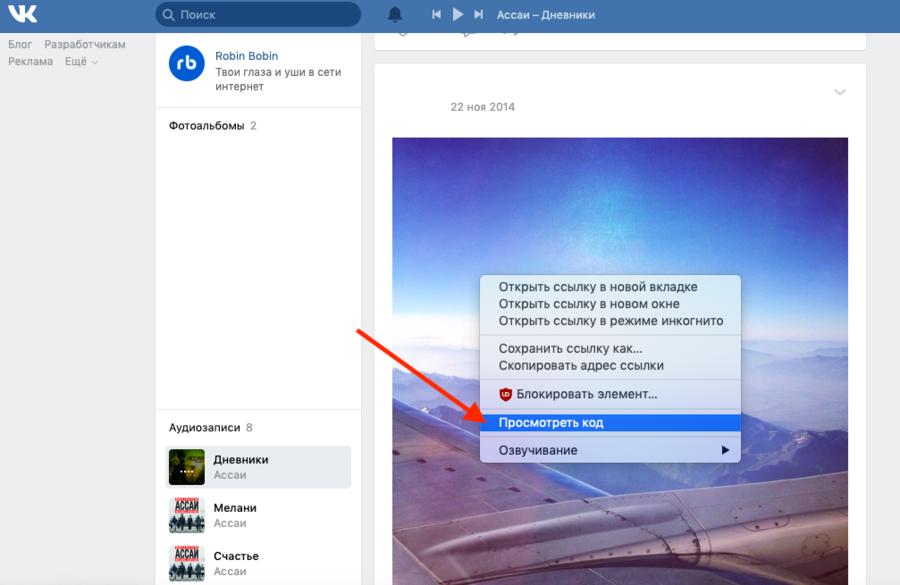
 Например, фирменное приложение ВКонтакте, его можно скачать с Google Play
Например, фирменное приложение ВКонтакте, его можно скачать с Google Play